Page 1
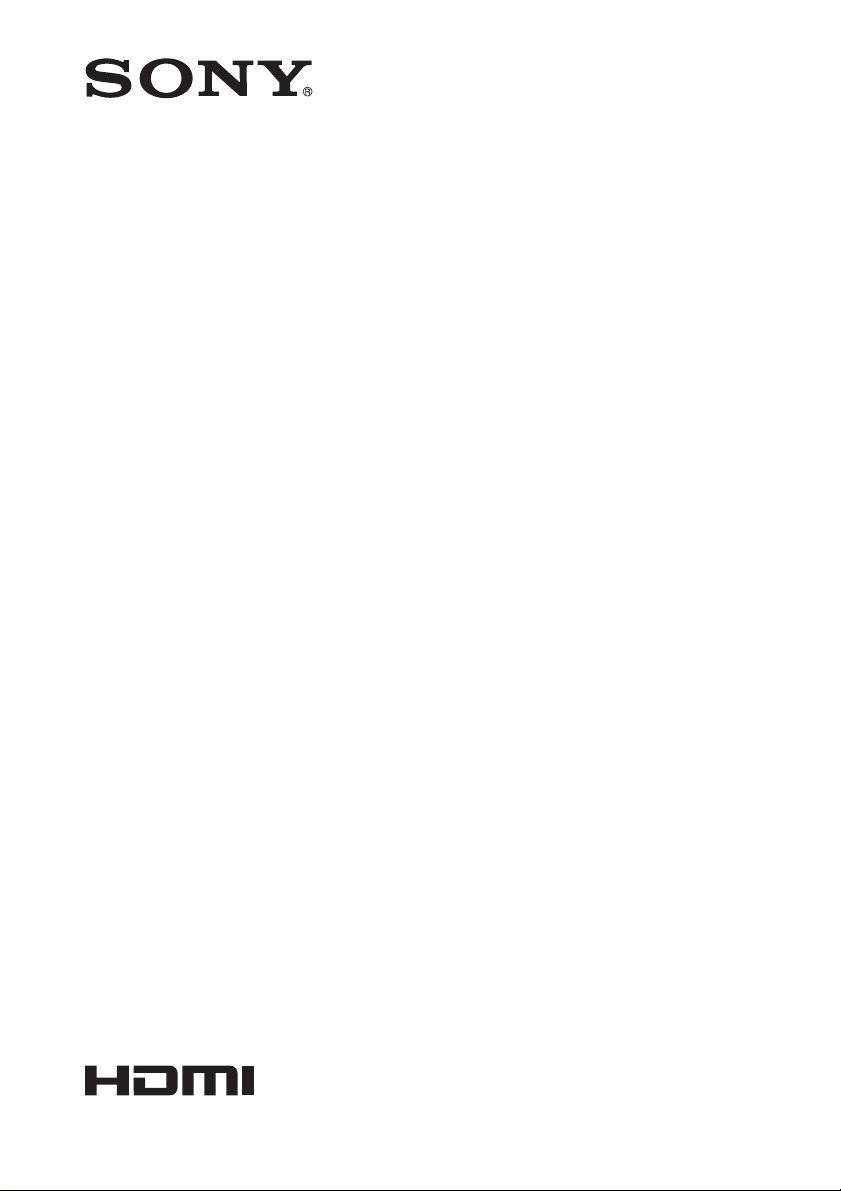
Data
Projector
4-544-271-43 (1)
Bedienungsanleitung
Lesen Sie vor Inbetriebnahme des Geräts diese Anleitung und die mitgelieferte Kurzreferenz
bitte genau durch und bewahren Sie sie zum späteren Nachschlagen gut auf.
VPL-FHZ700L
© 2014 Sony Corporation
Page 2
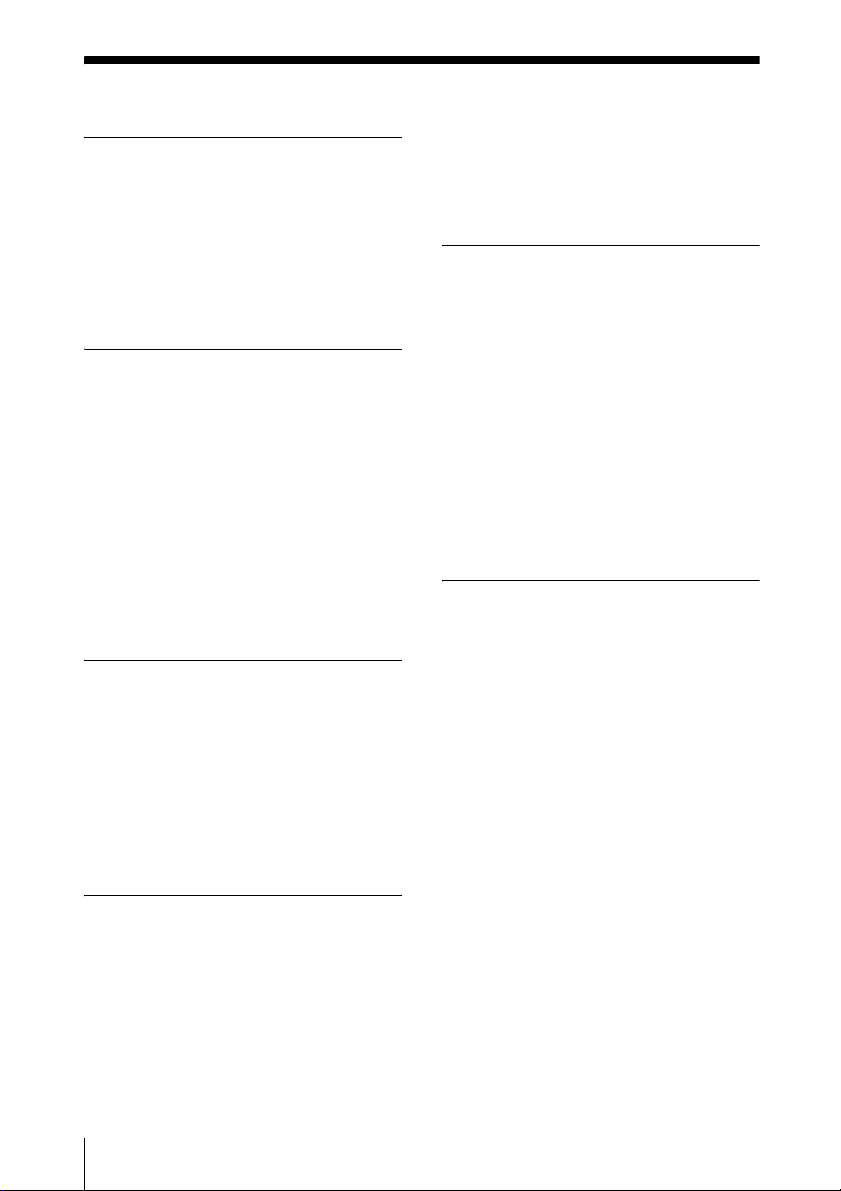
Inhaltsverzeichnis
Überblick
Lage und Funktion der
Bedienelemente .............................. 3
Hauptgerät ....................................3
Anschlüsse ....................................4
Fernbedienung und Bedienfeld ....5
Vorbereitungen
Anschließen des Projektors ................8
Anschließen an einen
Computer ..................................8
Anschließen von
Videogeräten .............................9
Anschließen eines externen
Monitors .................................. 11
Anschließen eines
HDBaseT™-Geräts .................11
Projizieren/Einstellen von
Bildern
Projizieren von Bildern .................... 14
Einstellen von Fokus, Größe und
Position des projizierten
Bildes ......................................15
Ausschalten des Projektors ........20
Einstellen des Geräts über
das Menü
Das Menü Verbindung/Strom ...........31
Das Menü Installation ......................34
Das Menü Informationen ..................37
Netzwerk
Die Netzwerkfunktionen ..................38
Anzeigen des Steuerfensters für den
Projektor mit einem
Webbrowser .............................38
Überprüfen der projektorbezogenen
Informationen ..........................39
Bedienen des Projektors von einem
Computer aus ...........................40
Verwendung der E-Mail-Bericht-
Funktion ..................................40
Sonstige
Anzeigen ...........................................42
Liste der Meldungen .........................44
Fehlerbehebung ................................45
Reinigen des Luftfilters ....................47
Installieren des Zusatzadapters .........49
Spezifikationen .................................50
Projektionsentfernung und
Objektivverschiebungsbereich ......57
Abmessungen ...................................61
Index .................................................65
Verwendung des Menüs ...................21
Das Menü Bild .................................23
Das Menü Bildschirm ......................25
Das Menü Funktion .........................28
Das Menü Bedienung .......................29
2
Inhaltsverzeichnis
Page 3
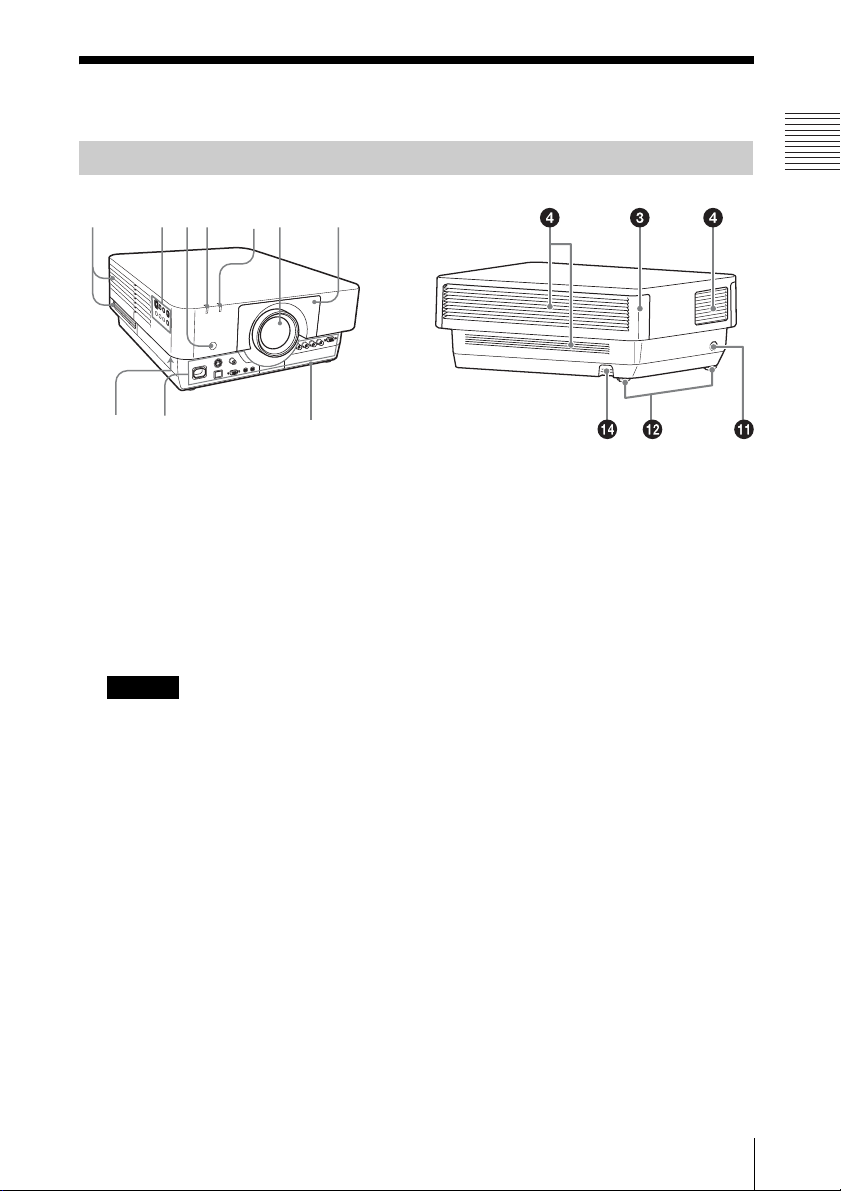
B Überblick
Lage und Funktion der Bedienelemente
Hauptgerät
1276qa85
qd 9 0
a Objektiv (nicht mitgeliefert)
(Seite 51)
b Vordere Abdeckung
c Luftfilterabdeckung (Seite 47)
d Lüftungsöffnungen (Einlass)
e Lüftungsöffnungen (Auslass)
Vors ich t
Stellen Sie keine Gegenstände in die Nähe
der Lüftungsöffnungen, da dies zu einem
internen Hitzestau führen kann. Halten Sie
die Hände von den Lüftungsöffnungen
(Auslass) und den umliegenden Bereichen
fern, da es andernfalls zu Verletzungen
kommen kann.
f Anzeige ON/STANDBY
(Seite 42)
Überblick
k Fernbedienungsempfänger
Die Fernbedienungsempfänger befinden
sich an der Vorder- und Rückseite des
Projektors.
l Hintere Füße (einstellbar)
(Seite 15)
m Diebstahlsicherung
Zum Anschließen eines gesondert
erhältlichen, von Kensington
hergestellten
Diebstahlsicherungskabels.
Einzelheiten dazu finden Sie auf der
Website von Kensington.
http://www.kensington.com/
n Diebstahlsicherungsstange
Zum Anbringen einer handelsüblichen
Diebstahlsicherungskette oder eines
Drahtes.
g Anzeige WARNING (Seite 42)
h Bedienfeld (Seite 5)
i Anschlüsse (Seite 4)
j Steckplatz für Zusatzadapter
(Seite 49)
Hier installieren Sie einen Zusatzadapter
(nicht mitgeliefert).
Lage und Funktion der Bedienelemente
3
Page 4
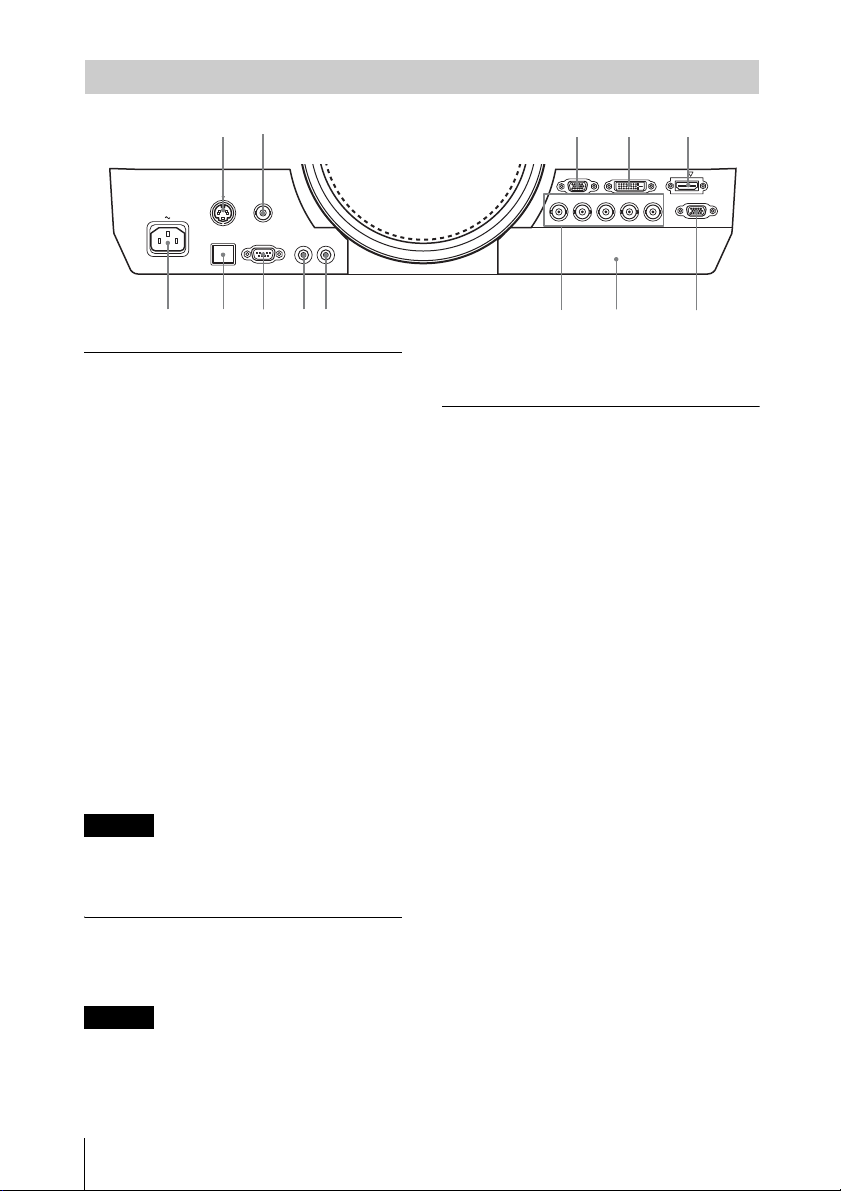
Anschlüsse
q
q;9q
18
6
7
23
4
S VIDEO IN
VIDEO IN
RS-232C
CONTROL S
IN OUT
PLUG INPOWER
a5qs
LAN
d
Eingang (Seite 8)
a INPUT A
Video: RGB/YPBPR-Eingang (RGB HD
BPR)
VD/YP
b INPUT B
Video: RGB-Eingang (RGB)
c INPUT C
Video: DVI-D-Eingang (DVI-D)
d INPUT D
Video: HDMI-Eingang (HDMI)
e INPUT E
Video: Steckplatz für Zusatzadapter*
f S VIDEO (S VIDEO IN)
Video: S-Videoeingang
g VIDEO (VIDEO IN)
Video: Videoeingang
Hinweis
* Informationen über geeignete Zusatzadapter
erhalten Sie bei qualifiziertem SonyPersonal.
Ausgang (Seite 11)
h OUTPUT
Video: Monitorausgang (MONITOR)
Hinweis
Über diesen Anschluss wird das Bild
ausgegeben. Ausgegeben wird das am RGBEingang (INPUT A, INPUT B) eingespeiste
Computersignal oder das am YP
BPR-
INPUT D HDMI
B
OUTPUT
MONITOR
INPUT E
INPUT B RGB INPUT C DVI-D
B/P
R/PR G/Y HD VD
INPUT A
Eingang (INPUT A) eingespeiste
Videosignal.
Sonstige
i RS-232C-Anschluss
RS-232C-kompatibler Steueranschluss
j LAN-Anschluss (Seite 38)
k CONTROL S-Eingang
(CONTROL S IN PLUG IN
POWER) (Stromversorgung mit
Gleichstrom)
Zum Anschließen an den CONTROL SAusgang an der mitgelieferten
Fernbedienung mithilfe eines
Verbindungskabels (Stereoministecker
(nicht mitgeliefert)), wenn diese als
Kabelfernbedienung verwendet werden
soll. Sie brauchen keine Batterien in die
Fernbedienung einzulegen, da sie über
diesen Anschluss mit Strom versorgt
wird.
l CONTROL S-Ausgang
(CONTROL S OUT)
Zum gekoppelten Steuern mehrerer
Projektoren mit der
Kabelfernbedienung.
m Netzeingang (AC IN) (-)
Hier wird das mitgelieferte Netzkabel
angeschlossen.
4
Lage und Funktion der Bedienelemente
Page 5
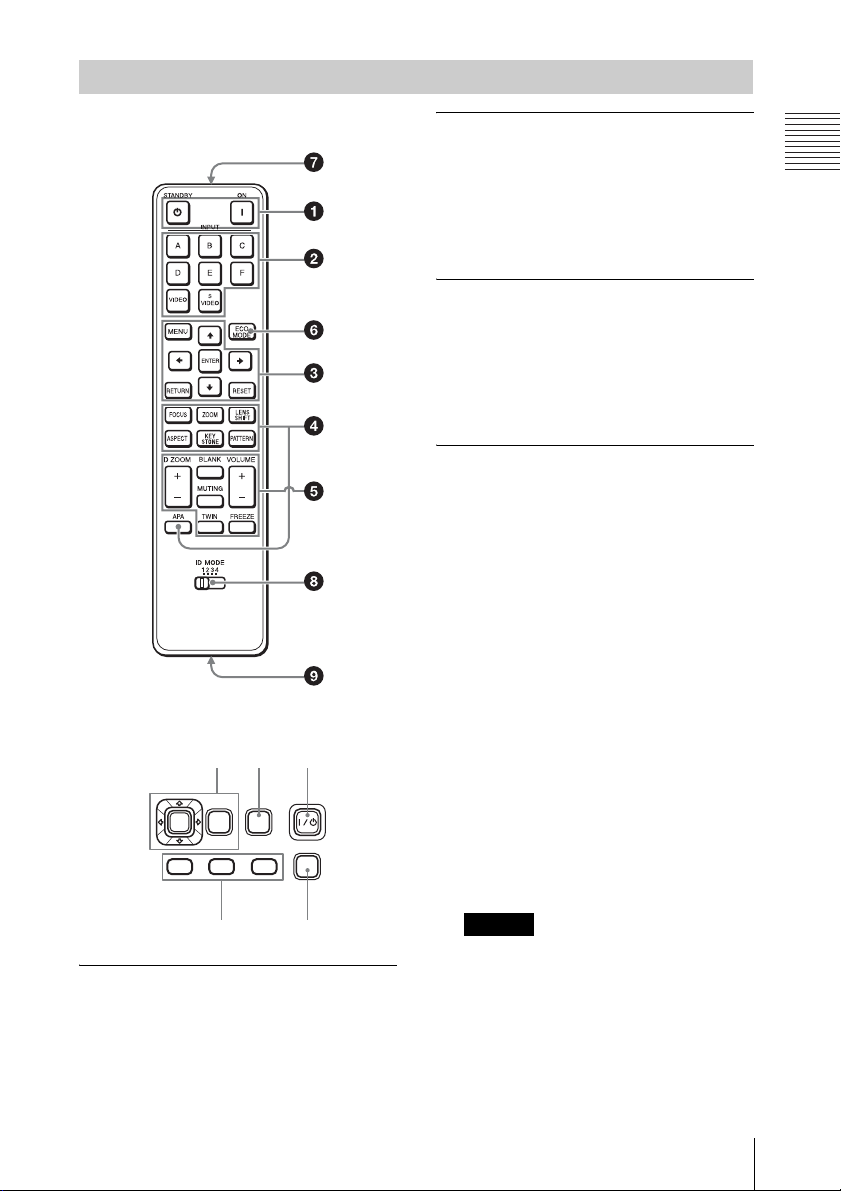
Fernbedienung und Bedienfeld
46
Fernbedienung
Bedienfeld
312
ENTER
MENU
INPUT
SHIFT ZOOM
FOCUS
ECO
MODE
a Einschalten/Wechseln in den
Bereitschaftsmodus
Ta st e ? (Ein)
Ta st e 1 (Bereitschaft)
b Auswählen eines
Eingangssignals (Seite 14)
Taste INPUT (Hauptgerät)
Direkteingangswahltasten
(Fernbedienung)
Die Taste F steht bei diesem Projektor
nicht zur Verfügung.
c Navigieren in einem Menü
(Seite 21)
Tas t en ENTER/V/v/B/b
(Pfeiltasten)
Tas t e MENU
Taste RETURN
Taste RESET
d Einstellen des Bildes (Seite 15)
Taste FOCUS
Verwenden Sie diese Taste, wenn das
Power-Fokus-Objektiv angebracht ist.
Tas t e ZOOM
Verwenden Sie diese Taste, wenn das
Power-Zoom-Objektiv angebracht ist.
Taste LENS SHIFT/SHIFT
Taste ASPECT (Seite 25, 27)
Zum Wechseln des
Bildseitenverhältnisses des projizierten
Bildes.
Taste KEYSTONE (Seite 16)
Taste PATTERN (Seite 16)
Taste APA (Auto Pixel Alignment)
Zum automatischen Einstellen der
optimalen Bildqualität bei
Signaleinspeisung von einem Computer.
Sie können die Einstellung abbrechen,
wenn Sie während des Vorgangs erneut
die Taste APA drücken.
Hinweis
Verwenden Sie diese Taste, wenn
*
Computersignale über den RGBEingang (INPUT A, INPUT B)
eingespeist werden.
Überblick
*
Lage und Funktion der Bedienelemente
5
Page 6
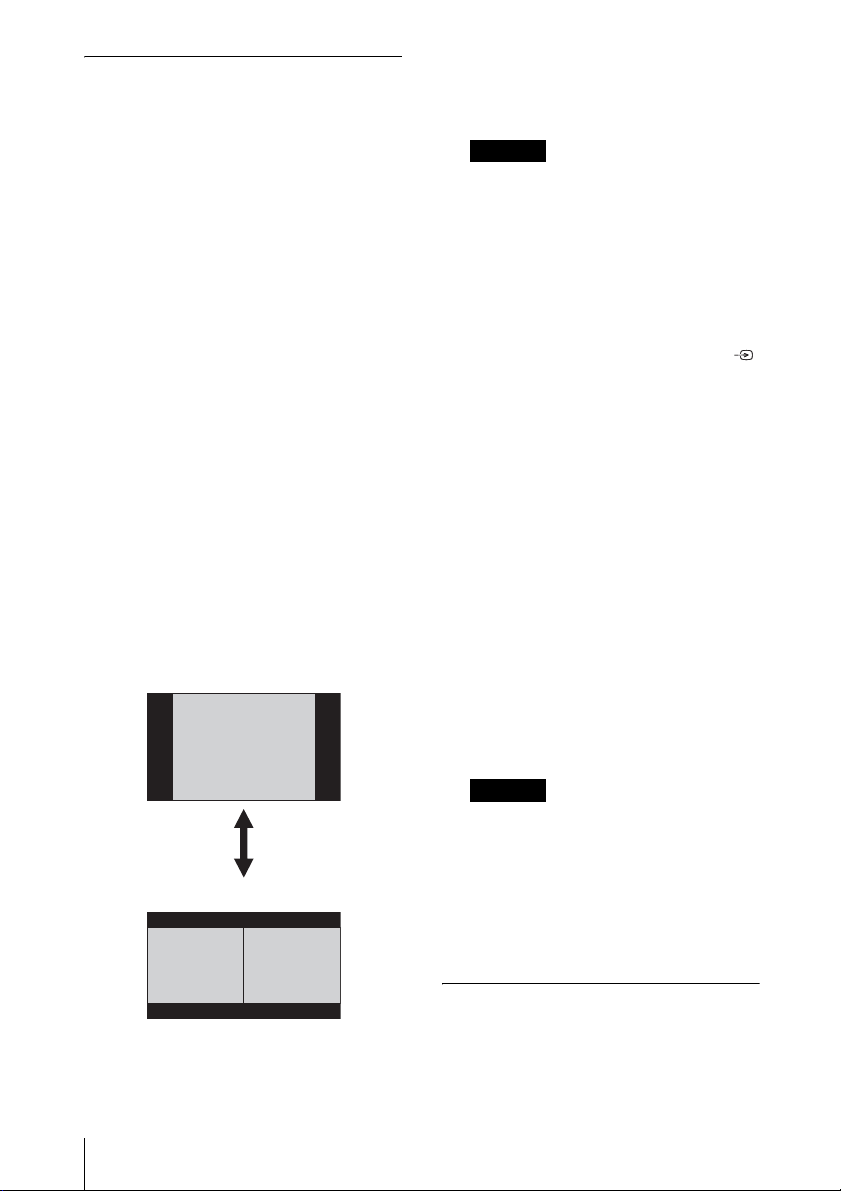
e Verschiedene Funktionen
während des Projizierens
Taste D ZOOM (Digitalzoom) +/–
Zum Vergrößern eines Bildbereichs
während des Projizierens.
1 Drücken Sie die Taste D ZOOM +, um
das Symbol für den Digitalzoom auf
dem projizierten Bild anzuzeigen.
2 Verschieben Sie das Symbol für den
Digitalzoom mit den Tasten V/v/B/b
an die Stelle des Bildes, die vergrößert
werden soll.
3 Drücken Sie mehrmals die Taste D
ZOOM + bzw. D ZOOM –, um den
Vergrößerungsfaktor zu ändern. Das
Bild kann bis auf das 4-Fache
vergrößert werden.
Mit der Taste RESET lassen Sie das Bild
wieder wie zuvor anzeigen.
Taste TWIN (Doppelbild)
Sie können zwei Bilder von
verschiedenen Eingangssignalquellen
als Hauptbild und Zusatzbild
gleichzeitig auf dem Bildschirm
anzeigen lassen. Um zwischen einem
und zwei Bildern zu wechseln, drücken
Sie die Taste TWIN auf der
Fernbedienung.
Anzeige mit einem Bild
Tast e T WI N
Anzeige mit zwei Bildern
(A) Hauptbild (B) Zusatzbild
Sie können das Bild zum Projizieren auf
das Hauptbild auswählen.
Das Zusatzbild ist dazu voreingestellt,
das Bild von INPUT B anzuzeigen.
Einzelheiten zu den Kombinationen der
Eingangssignale finden Sie unter
*1
„Kombinationen von Eingangssignalen“
auf Seite 56.
Hinweise
• Beim Anzeigen von zwei Bildern stehen
die Taste ? (Ein), die Taste 1
(Bereitschaft), die Taste INPUT und die
Taste BLANK zur Verfügung.
• Wenn „Bilds.-Seitenverh.“ (Seite 35) auf
„4:3“ gesetzt ist, steht die Funktion zum
Anzeigen von zwei Bildern nicht zur
Verfügung.
• Beim Anzeigen von zwei Bildern
erscheint das Eingangssignalsymbol
nicht im Fenster zur Eingangswahl
(Seite 14).
• Die Einstellungen für die Anzeige von
einem Bild gelten möglicherweise nicht
für die Anzeige von zwei Bildern.
Taste BLANK
Zum Ausblenden des Bildes. Drücken
Sie die Taste erneut, um die Funktion
auszuschalten.
Taste MUTING
Diese Funktion ist bei diesem Projektor
nicht verfügbar.
Taste VOLUME +/–
Diese Funktion ist bei diesem Projektor
nicht verfügbar.
Taste FREEZE
Zum Anhalten des projizierten Bildes.
Drücken Sie die Taste erneut, um die
Funktion auszuschalten.
Hinweise
*1: Verwenden Sie diese Taste, wenn ein
Computersignal eingespeist wird. Je
nach Auflösung des Eingangssignals
sowie bei der Anzeige von zwei
Bildern ist sie jedoch möglicherweise
nicht aktivierbar.
*2: Verwenden Sie diese Taste, wenn ein
Computersignal eingespeist wird.
f Müheloses Einstellen des
Energiesparmodus
Taste ECO MODE
Der Energiesparmodus lässt sich
problemlos einstellen.
*2
6
Lage und Funktion der Bedienelemente
Page 7

Der Energiesparmodus umfasst den
„Lichtausgabemodus“, „Konstante
Helligkeit“, „Keine Eingabe“, „Bei stat.
Signal“ und „Bereitschaft“.
1 Rufen Sie mit der Taste ECO MODE
das Menü „ECO-Modus“ auf.
Menü „ECO-Modus“
ECO-Modus
ECO
Benutzer
Sel Zurück
2 Wählen Sie mit der Taste V/v oder der
Taste ECO MODE den ECO- oder
den Benutzer-Modus aus.
ECO: Jeder Modus wird auf
optimales Energiesparen
eingestellt.
Lichtausgabemodus: Standard
Konstante Helligkeit: Ein
Keine Eingabe: Bereitschaft
Bei stat. Signal: Licht-Dimmung
Bereitschaft: Niedrig
(fahren Sie mit Schritt 6 fort)
Benutzer: Stellen Sie jede Option im
Menü für den Energiesparmodus
wie gewünscht ein (fahren Sie mit
Schritt 3 fort).
3 Wählen Sie „Benutzer“ und drücken
Sie die Taste b.
Die Einstelloptionen erscheinen.
Benutzer
Lichtausgabemodus Standard
Konstante Helligkeit Aus
Auto P Save
Keine Eingabe Aus
Bei stat. Signal Licht-Dimmung
Bereitschaft Standard
Reg
Sel Zurück
Eingabe“, „Bei stat. Signal“ und
„Bereitschaft“ im Menü „Verbindung/
Strom“ (Seite 31).
Sonstige
g Infrarotsender
h Schalter ID MODE 1/2/3/4
(Seite 29)
Zum Einstellen des ID-Modus der
Fernbedienung. Wenn Sie mehrere
Projektoren verwenden und jedem
Projektor eine andere ID zuweisen,
können Sie gezielt den Projektor
steuern, der denselben ID-Modus wie
die Fernbedienung aufweist.
i CONTROL S-Ausgang
Zum Anschließen an den CONTROL SEingang am Projektor mithilfe eines
Verbindungskabels (Stereoministecker
(nicht mitgeliefert)), wenn Sie die
Fernbedienung als Kabelfernbedienung
nutzen wollen.
Sie brauchen keine Batterien in die
Fernbedienung einzulegen, da sie über
den Projektor mit Strom versorgt wird.
Hinweis zur Fernbedienung
• Richten Sie die Fernbedienung auf den
Fernbedienungsempfänger.
• Je kleiner der Abstand zwischen der
Fernbedienung und dem Projektor ist,
desto größer wird der Winkel, innerhalb
dessen der Projektor mit der
Fernbedienung gesteuert werden kann.
• Falls sich zwischen der Fernbedienung
und dem Fernbedienungsempfänger am
Projektor ein Hindernis befindet, kann der
Projektor unter Umständen keine Signale
von der Fernbedienung empfangen.
Überblick
4 Wählen Sie mit der Taste V/v eine
ECO-Modus-Option aus und drücken
Sie die Taste b oder die Taste ENTER.
5 Nehmen Sie mit der Taste V/v die
Einstellung vor.
6 Lassen Sie mit der Taste RETURN
wieder das vorherige Bild anzeigen.
Einzelheiten zu den Einstellungen im
ECO-Modus finden Sie unter
„Lichtausgabemodus“, „Keine
Lage und Funktion der Bedienelemente
7
Page 8
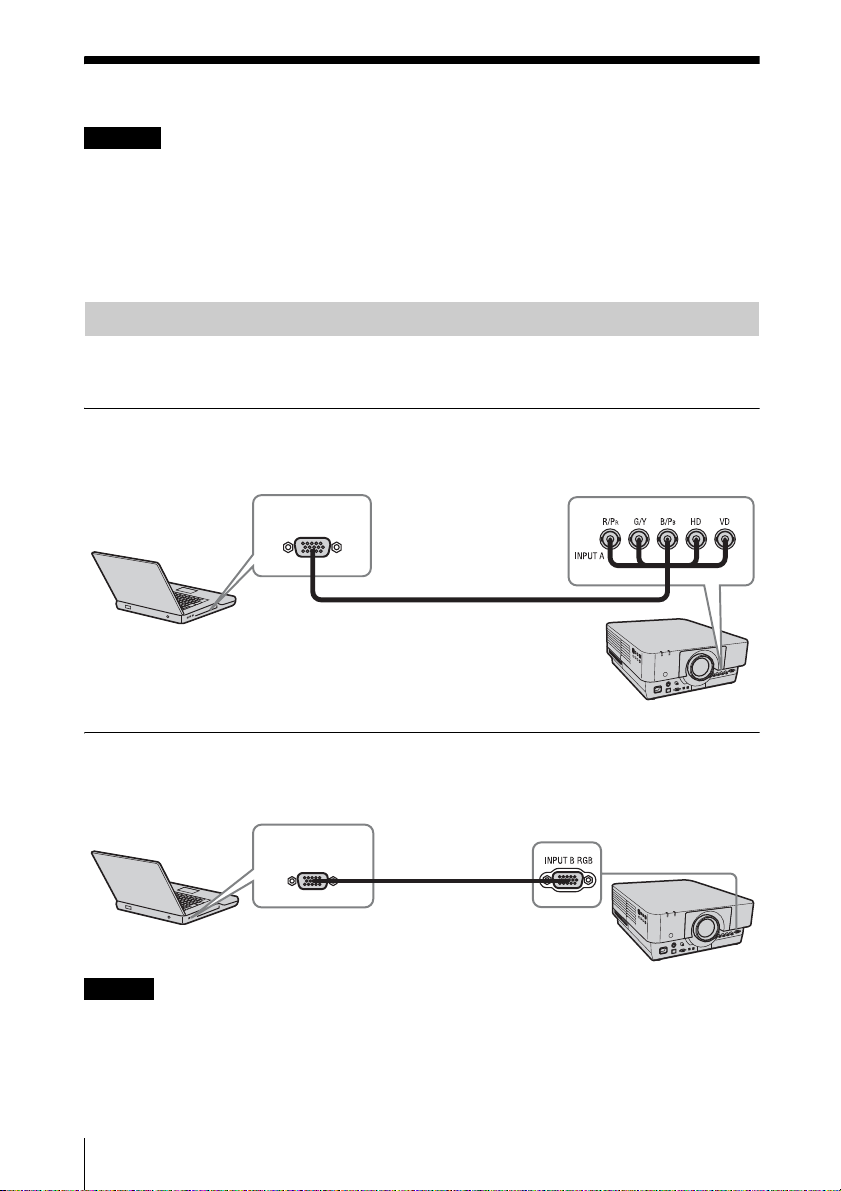
B Vorbereitungen
Anschließen des Projektors
Hinweise
• Schalten Sie alle Geräte aus, bevor Sie irgendwelche Anschlüsse vornehmen.
• Verwenden Sie für jede Verbindung die korrekten Kabel.
• Stecken Sie die Kabelstecker fest hinein. Lose Verbindungen können die Bildqualität
beeinträchtigen oder zu einer Fehlfunktion führen. Ziehen Sie beim Herausziehen eines Kabels am
Stecker, nicht am Kabel selbst.
• Weitere Informationen hierzu entnehmen Sie bitte auch den Bedienungsanleitungen der
anzuschließenden Geräte.
Anschließen an einen Computer
Im Folgenden wird das Anschließen an einen Computer bei verschiedenen Eingangssignalen
erläutert.
INPUT A
Diese Verbindung ist geeignet, wenn der Computer und der Projektor weit voneinander entfernt
sind.
RGB-Ausgang
15-poliger Mini-D-Sub-Anschluss –
Computer
BNC-Kabel (nicht mitgeliefert)
INPUT B
Diese Verbindung ist geeignet, wenn Sie den Projektor an einen Computer mit einem RGBAusgang anschließen.
RGB-Ausgang
15-poliges Mini-D-Sub-Kabel
Computer
Hinweis
Es wird empfohlen, die Auflösung Ihres Computers für den externen Monitor auf 1920 × 1200 Pixel
einzustellen.
8
Anschließen des Projektors
(nicht mitgeliefert)
Page 9
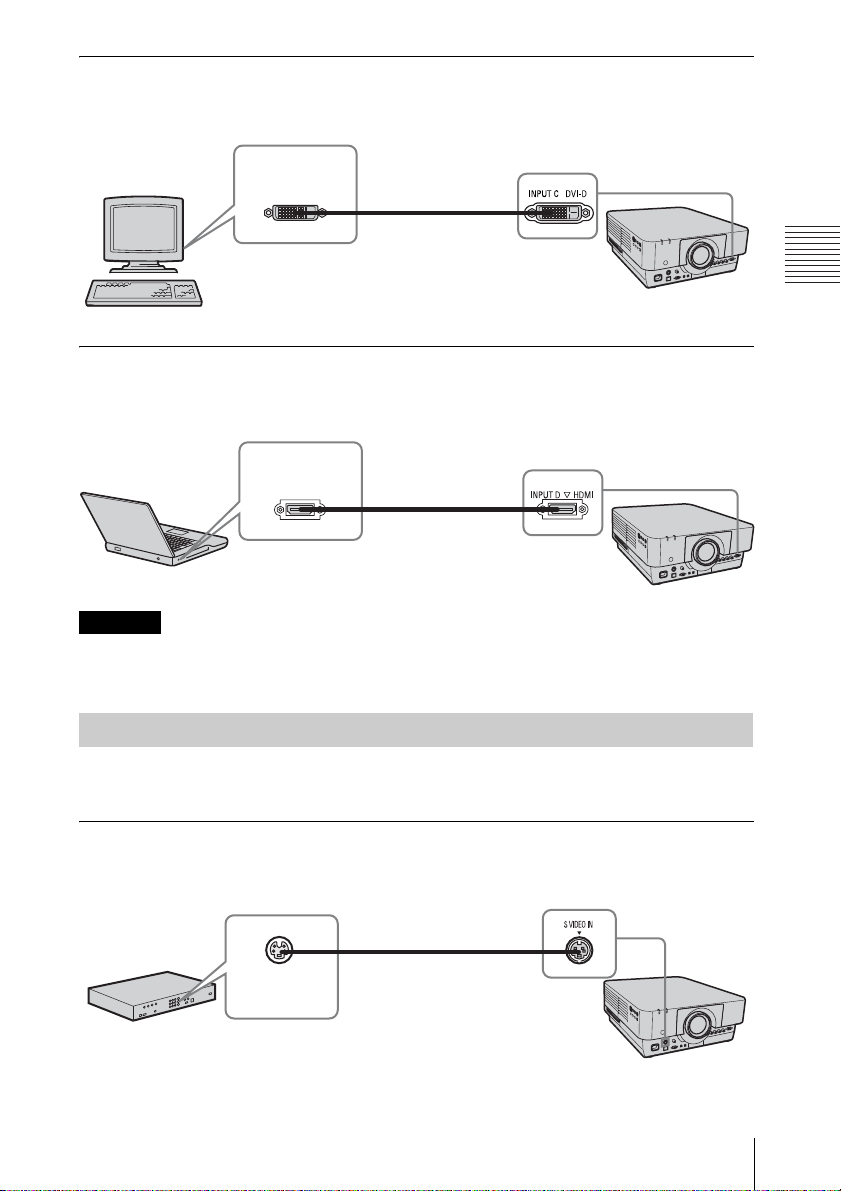
INPUT C
Diese Verbindung ist geeignet, wenn Sie den Projektor an einen Computer mit einem DVI-DAusgang anschließen.
DVI-D-Ausgang
DVI-D-Kabel
(nicht mitgeliefert)
Computer
INPUT C DVI-D
INPUT D
Diese Verbindung ist geeignet, wenn Sie den Projektor an einen Computer mit einem HDMIAusgang anschließen.
HDMI-Ausgang
HDMI-Kabel
(nicht mitgeliefert)
Computer
Hinweise
• Der HDMI-Anschluss dieses Projektors ist nicht mit dem DSD-Signal (Direct Stream Digital)
oder CEC-Signal (Consumer Electronics Control) kompatibel.
• Verwenden Sie nur ein HDMI-Kabel mit dem HDMI-Logo.
Anschließen von Videogeräten
Vorbereitungen
Im Folgenden wird das Anschließen an ein VHS-Videorecorder, einen DVD-Player oder einen
BD-Player bei verschiedenen Eingangssignalen erläutert.
S VIDEO IN
Diese Verbindung ist geeignet, wenn Sie den Projektor an ein Videogerät mit einem SVideoausgang anschließen.
S-Videokabel
S-Videoausgang
Videogerät
(nicht mitgeliefert)
Anschließen des Projektors
9
Page 10
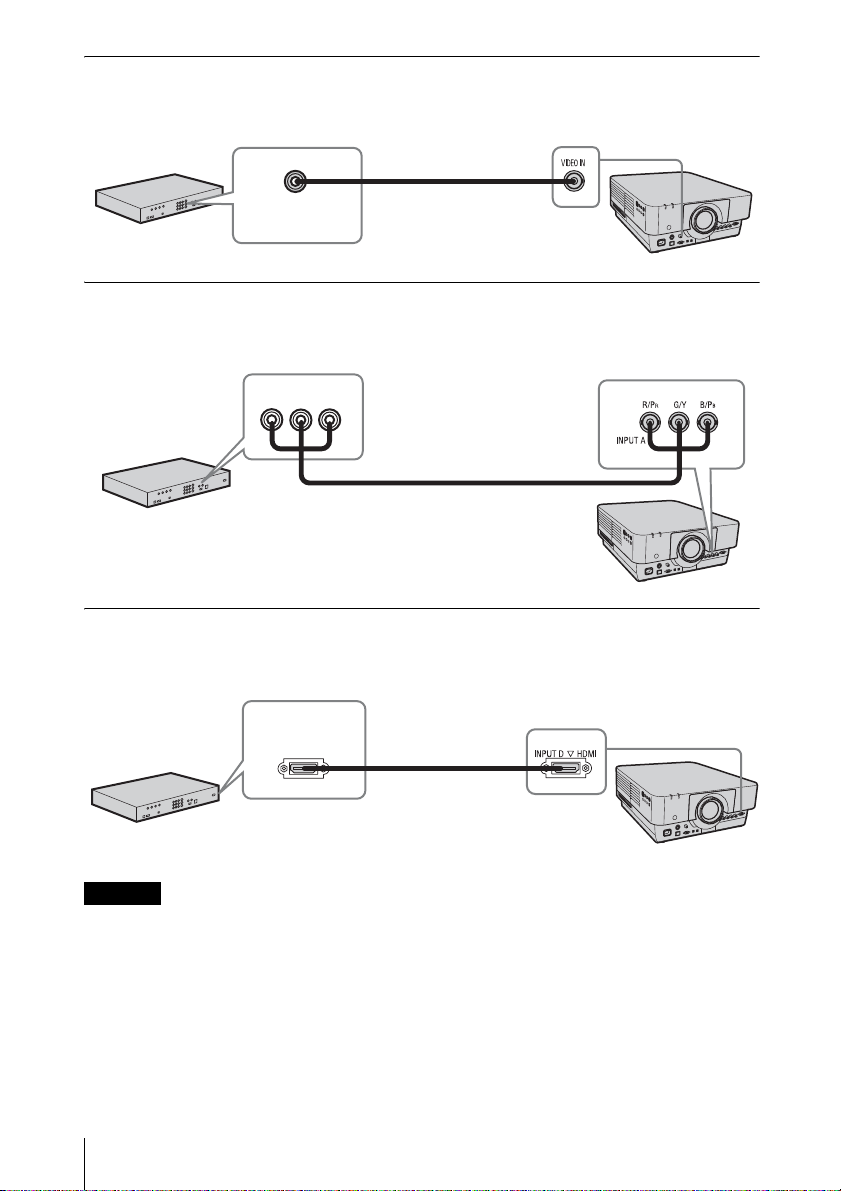
VIDEO IN
Diese Verbindung ist geeignet, wenn Sie den Projektor an ein Videogerät mit einem
Videoausgang anschließen.
Videoausgang
Videogerät
Video – BNC-Kabel
(nicht mitgeliefert)
INPUT A
Diese Verbindung ist geeignet, wenn das Videogerät und der Projektor weit voneinander
entfernt sind.
BPR-Ausgang
YP
Videogerät
Komponenten – BNC-Kabel
(nicht mitgeliefert)
INPUT D
Diese Verbindung ist geeignet, wenn Sie den Projektor an ein Videogerät mit einem HDMIAusgang anschließen.
HDMI-Ausgang
HDMI-Kabel
(nicht mitgeliefert)
Videogerät
Hinweise
• Der HDMI-Anschluss dieses Projektors ist nicht mit dem DSD-Signal (Direct Stream Digital)
oder CEC-Signal (Consumer Electronics Control) kompatibel.
• Verwenden Sie nur ein HDMI-Kabel mit dem HDMI-Logo.
10
Anschließen des Projektors
Page 11
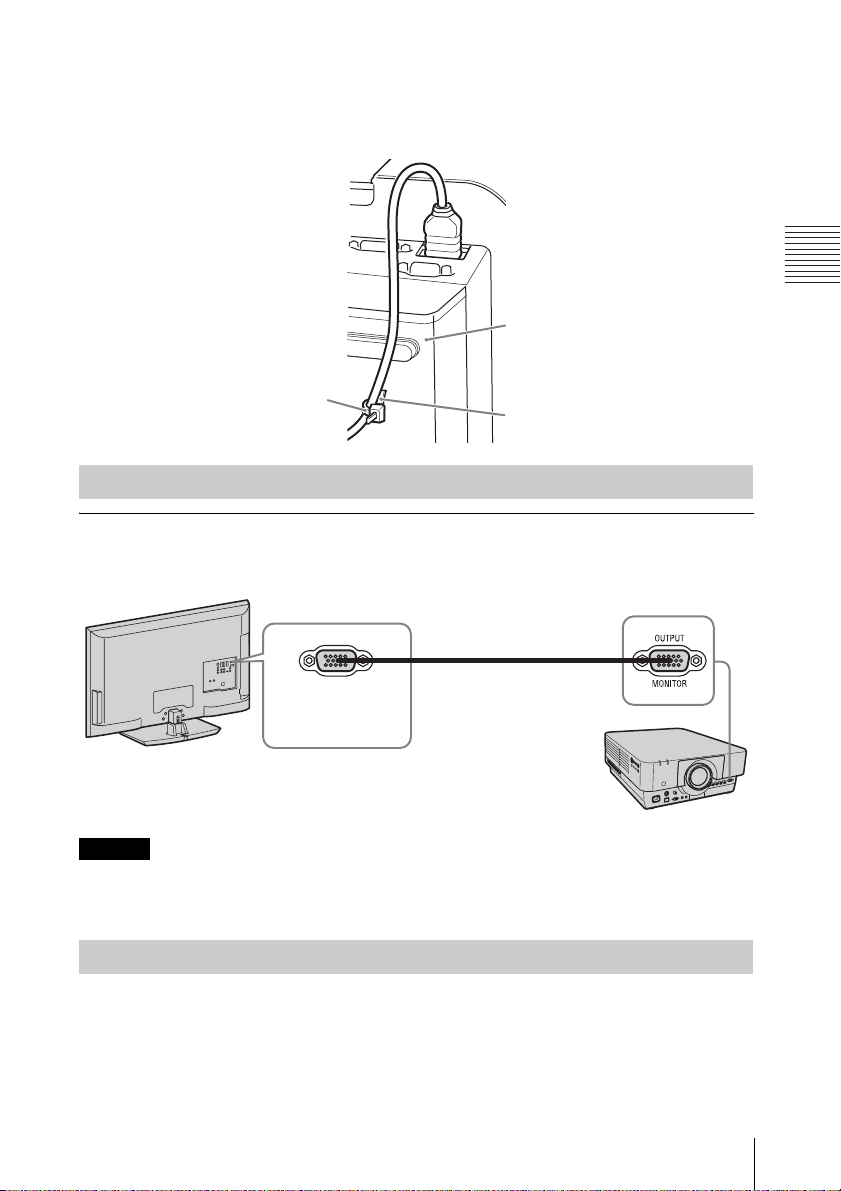
So befestigen Sie das HDMI-Kabel
Befestigen Sie das Kabel mit einem handelsüblichen Kabelbinder wie in der Abbildung
dargestellt am Kabelbinderhalter unten am Projektor.
Verwenden Sie einen Kabelbinder mit weniger als 1,9 mm × 3,8 mm Stärke.
Unterseite des Projektors
Vorbereitungen
Kabelbinder
(handelsübliche
Ausführung)
Kabelbinderbefestigung
Anschließen eines externen Monitors
OUTPUT
Projizierte Bilder können an Anzeigegeräten, wie. z. B. einen Monitor, ausgegeben werden.
Anzeigegerät
RGB-Eingang
Hinweis
15-poliges Mini-D-Sub-Kabel
(nicht mitgeliefert)
Über diesen Anschluss wird das Bild ausgegeben. Ausgegeben wird das am RGB-Eingang
(INPUT A, INPUT B) eingespeiste Computersignal oder das am YPBPR-Eingang (INPUT A)
eingespeiste Videosignal.
Anschließen eines HDBaseT™-Geräts
• Sie können ein HDBaseT-Gerät anschließen, wenn Sie den digitalen Schnittstellenadapter
BKM-PJ10 (nicht mitgeliefert) anbringen.
• Wenn der digitale Schnittstellenadapter BKM-PJ10 am Hauptgerät angebracht ist, werden
die Bildübertragung an das Hauptgerät, die LAN-Kommunikation und die RS-232CSteuerung mit dem handelsüblichen HDBaseT-Sender aktiviert. Sprachkommunikation und
Stromanschluss werden nicht unterstützt.
Anschließen des Projektors
11
Page 12
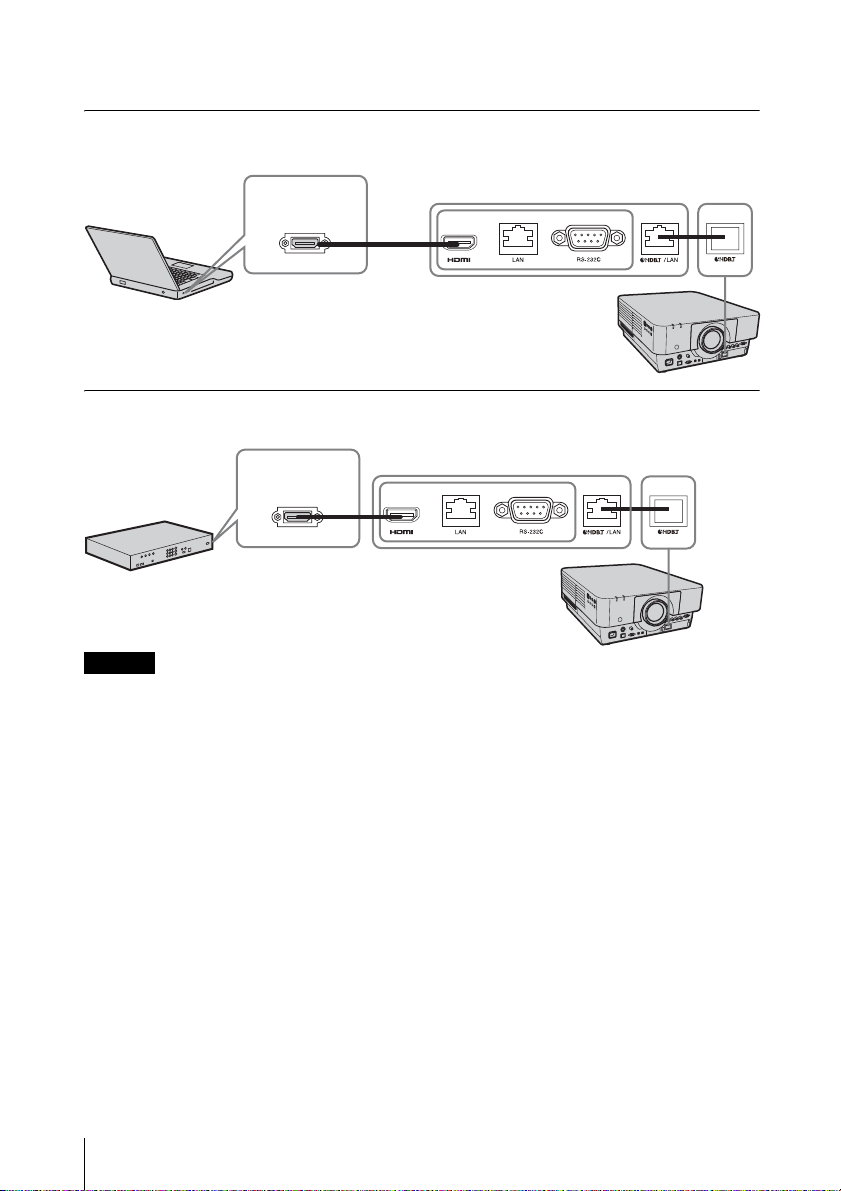
• Schließen Sie das Hauptgerät mit einem LAN-Kabel ohne Überkreuzung (handelsüblich) mit
CAT5e- oder CAT6-Abschirmung an das HDBaseT-Gerät an.
Anschließen eines Computers
INPUT E
HDBaseT-Sender
HDMI-Ausgang
HDMI-Kabel (nicht mitgeliefert)
Computer
Anschließen eines Videogeräts
INPUT E
HDBaseT-Sender
HDMI-Ausgang
Videogerät
Hinweis
HDMI-Kabel (nicht mitgeliefert)
Schließen Sie den HDBaseT-Sender ohne einen Hub oder einen Router direkt an das Hauptgerät an.
12
Anschließen des Projektors
Page 13
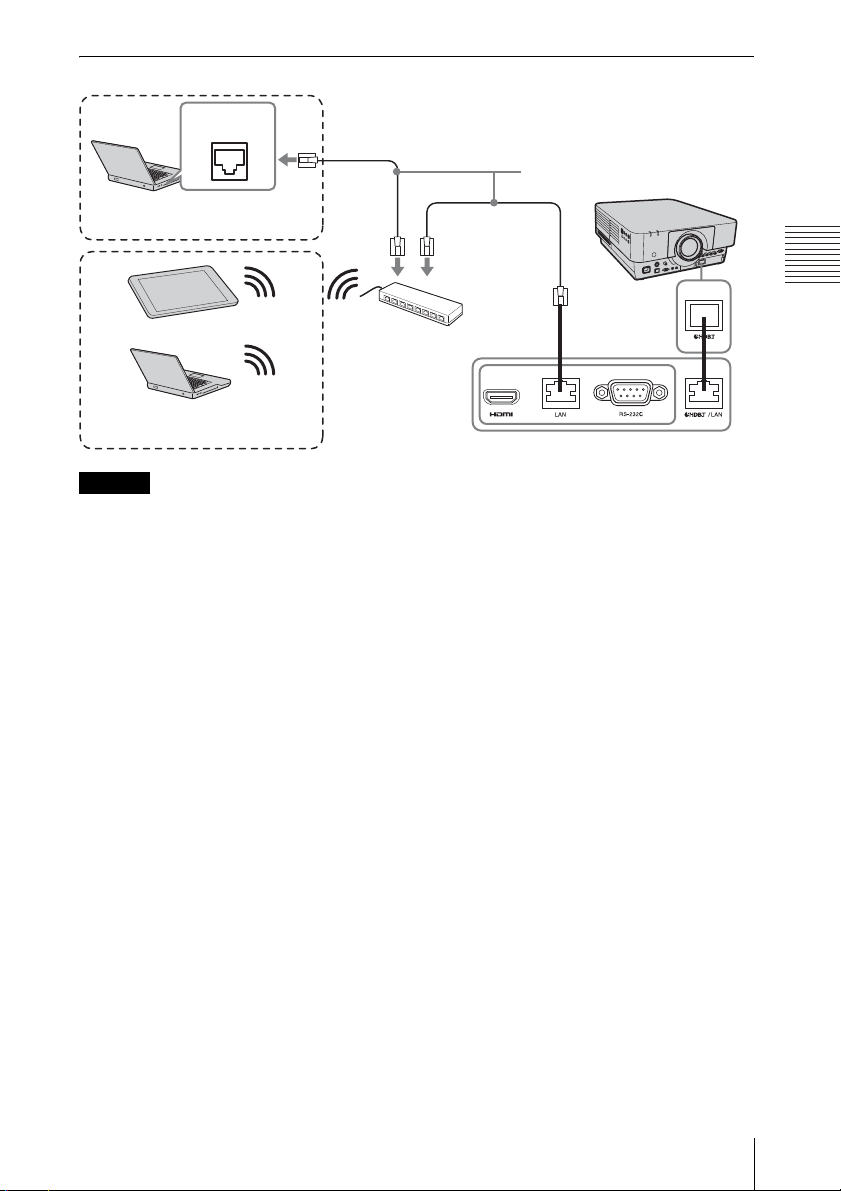
Anschließen eines Netzwerkgeräts
LANAnschluss
Computer
Kabelverbindung
LAN-Kabel (ohne Überkreuzung)
(nicht mitgeliefert)
Vorbereitungen
Tablet/Smartphone
Computer
Funkverbindung
Hinweis
Hub, WLAN-Router
HDBaseT-Sender
Überprüfen Sie bei Verwendung der Netzwerkfunktionen unbedingt, ob „LAN-Einstellung“ auf
„über HDBaseT“ (Seite 31) gesetzt ist.
Anschließen des Projektors
13
Page 14
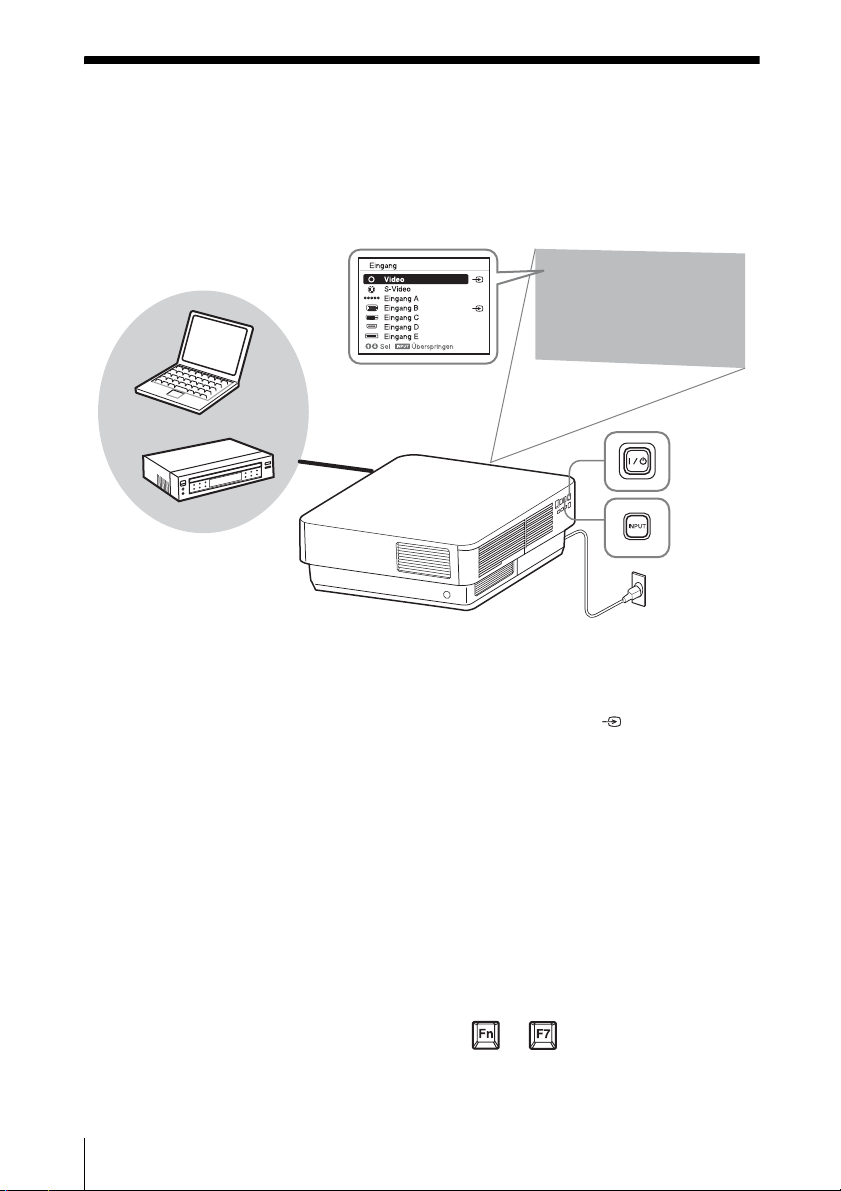
B Projizieren/Einstellen von Bildern
Projizieren von Bildern
Wie groß ein Bild projiziert wird, hängt vom Abstand zwischen Projektor und Leinwand ab.
Stellen Sie den Projektor so auf, dass das projizierte Bild auf die Leinwand passt. Einzelheiten
zu Projektionsabstand und Projektionsbildgrößen finden Sie unter
und Objektivverschiebungsbereich“ (Seite 57)
Fenster zur Eingangswahl
.
5
4
6
Computer
„Projektionsentfernung
2
Videogerät
1 Stecken Sie das Netzkabel in eine
Netzsteckdose.
2 Schließen Sie alle Geräte an den
Projektor an (Seite 8).
3 Schalten Sie den Projektor ein.
Drücken Sie die Taste ?/1 am
Hauptgerät bzw. die Taste ? auf der
Fernbedienung.
4 Schalten Sie die angeschlossenen
Geräte ein.
5 Wählen Sie das Eingangssignal aus.
Rufen Sie mit der Taste INPUT am
Projektor das Fenster zur Eingangswahl
auf. Drücken Sie mehrmals die Taste
INPUT oder die Taste V/v, um das zu
projizierende Bild auszuwählen.
3
5
Projektor
Beim Eingang eines Signals erscheint
das Signalsymbol rechts im Fenster
zur Eingangswahl.
Sie können die Eingangsquelle mit den
Direkteingangswahltasten auf der
Fernbedienung auswählen
1
Netzsteckdose
(Seite 5).
6 Ändern Sie die Einstellungen am
Computer so, dass die Signalausgabe
auf externe Anzeige geschaltet wird.
Wie Sie den Computer auf
Signalausgabe an den Projektor
schalten, hängt vom jeweiligen
Computertyp ab.
(Beispiel)
+
7 Stellen Sie Fokus, Größe und Position
des projizierten Bildes ein (Seite 15).
14
Projizieren von Bildern
Page 15
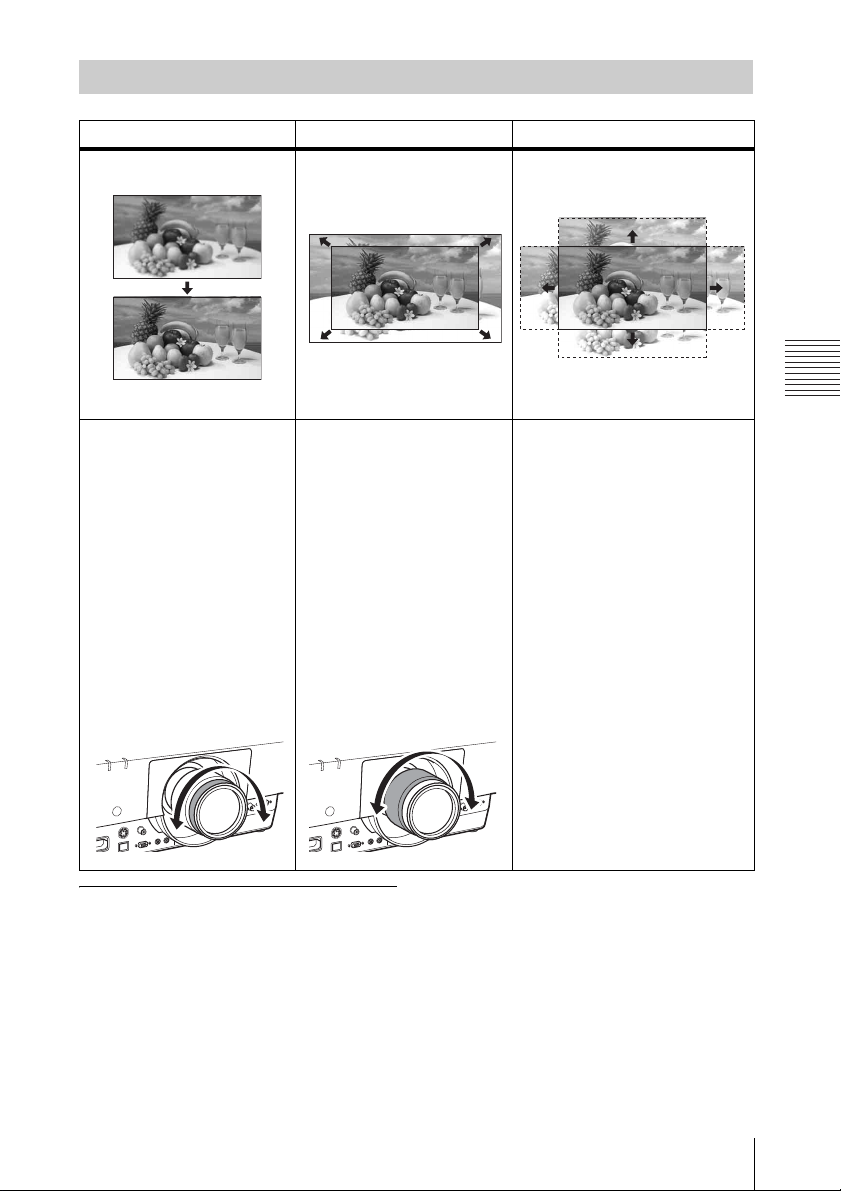
Einstellen von Fokus, Größe und Position des projizierten Bildes
Fokus Größe (Zoom) Position (Objektivverschiebung)
Wenn das Objektiv mit
elektronischem Fokus
angebracht ist
Drücken Sie die Taste
FOCUS am Projektor oder
auf der Fernbedienung, und
drücken Sie dann die Taste
B/
b (oder die Taste V/v), um
den Fokus anzupassen.
Wenn das Objektiv mit
manuellem Fokus angebracht
ist
Drehen Sie den
Fokussierring, um den Fokus
anzupassen.
Wenn das Objektiv mit
elektronischem Zoom
angebracht ist
Drücken Sie die Taste ZOOM
am Projektor oder auf der
Fernbedienung, und drücken
Sie dann die Taste
die Taste
anzupassen.
Wenn das Objektiv mit
manuellem Zoom angebracht
ist
Passen Sie die Größe durch
Drehen des Zoomrings an.
V/v), um die Größe
B/b (oder
Drücken Sie die Taste LENS
SHIFT/SHIFT am Projektor oder
auf der Fernbedienung, und
drücken Sie dann die Taste
V/v/
B/b, um die Position anzupassen.
So stellen Sie das Objektiv
wieder so ein, dass der mittlere
Bildbereich projiziert wird
Drücken Sie während der
Anpassung die Taste RESET auf
der Fernbedienung.
Projizieren/Einstellen von Bildern
Einstellen der Neigung des
Projektors mit den hinteren Füßen
(einstellbar)
Wenn der Projektor auf einer unebenen
Fläche aufgestellt ist, können Sie mithilfe
der hinteren Füße (einstellbar) eine
Einstellung vornehmen. Zum Korrigieren
der Trapezverzeichnung des projizierten
Bildes verwenden Sie die
Trapezausgleichsfunktion (Seite 16, 34
).
Sie können den Einstellbereich noch
vergrößern, indem Sie die Muttern an den
hinteren Füßen (einstellbar) entfernen.
Projizieren von Bildern
15
Page 16
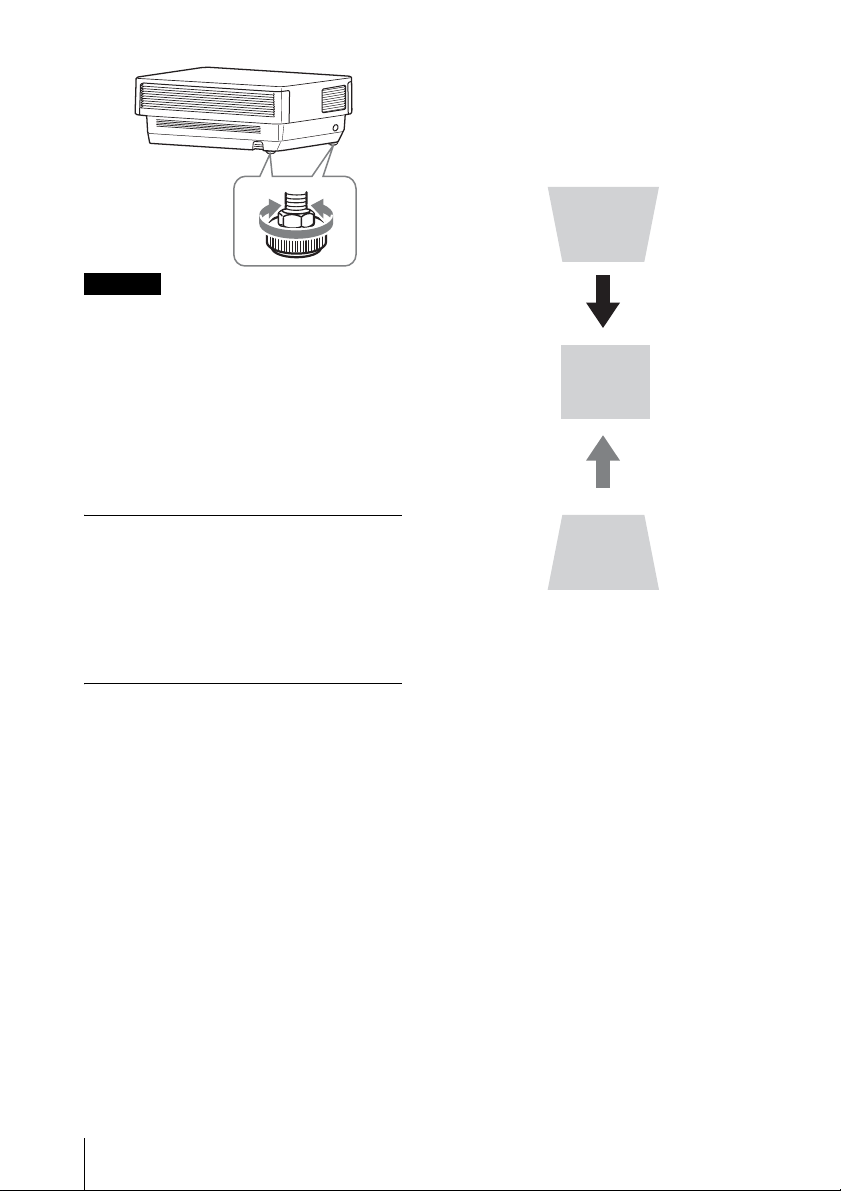
2 Stellen Sie den Wert mit V/v /B/b ein.
Je höher die Einstellung, desto schmaler
ist die obere Kante des projizierten
Bildes. Je niedriger die Einstellung,
desto schmaler ist die untere Kante des
projizierten Bildes.
Hinweise
• Achten Sie darauf, dass Sie sich beim
Absenken des Projektors nicht die Finger
einklemmen.
• Üben Sie keinen Druck auf die Oberseite des
Projektors aus, solange die hinteren Füße
(einstellbar) ausgefahren sind. Andernfalls
kann es zu einer Fehlfunktion kommen.
• Die Trapezausgleichsfunktion ist eine
elektronische Korrektur. Daher kann sich die
Bildqualität verschlechtern.
Anzeigen eines Testmusters zum
Einstellen des Bildes
Sie können mit der Taste PATTERN auf der
Fernbedienung ein Muster zum Einstellen
des projizierten Bildes anzeigen lassen.
Drücken Sie erneut die Taste PATTERN, um
wieder das vorherige Bild anzuzeigen.
Korrigieren der
Trapezverzeichnung des
projizierten Bildes
(Trapezeinstellung)
Wenn die Projektionsfläche geneigt ist oder
aus einem schiefen Winkel projiziert wird,
müssen Sie eine Trapezeinstellung
vornehmen.
Wenn das projizierte Bild
trapezförmig in der vertikalen Ebene
verzerrt ist
1 Drücken Sie auf der Fernbedienung
einmal die Taste KEYSTONE oder
wählen Sie „V Trapez“ im Menü
Installation, um das Einstellungsmenü
aufzurufen.
Einstellung
erhöhen
Einstellung
reduzieren
Drücken Sie die Taste RESET, um das
projizierte Bild vor der Einstellung
wiederherzustellen.
Wenn das projizierte Bild
trapezförmig in der lateralen Ebene
verzerrt ist
1 Drücken Sie auf der Fernbedienung
zweimal die Taste KEYSTONE oder
wählen Sie „H Trapez“ im Menü
Installation, um das Einstellungsmenü
aufzurufen.
2 Stellen Sie den Wert mit V/v /B/b ein.
Je höher die Einstellung, desto schmaler
ist die rechte Kante des projizierten
Bildes. Je niedriger die Einstellung,
desto schmaler ist die linke Kante des
projizierten Bildes.
16
Projizieren von Bildern
Page 17
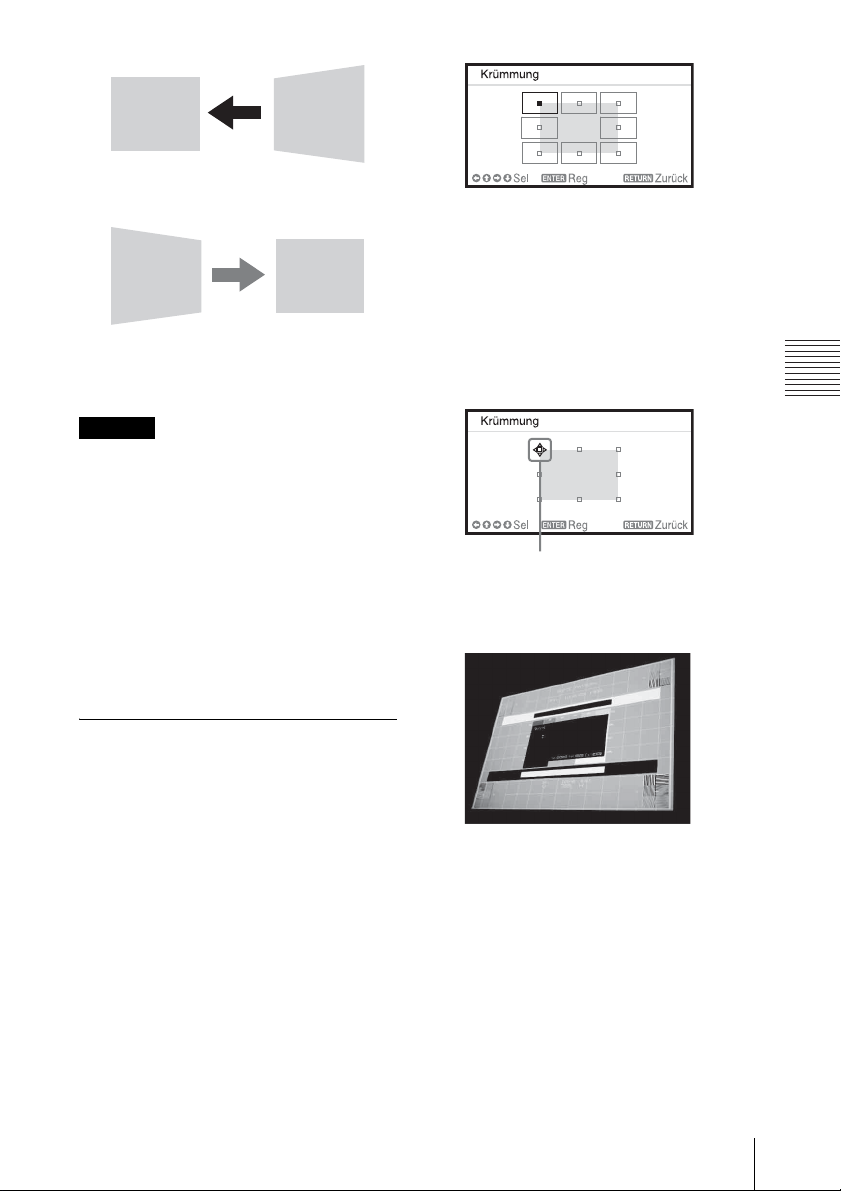
Einstellung erhöhen
Einstellung reduzieren
Drücken Sie die Taste RESET, um das
projizierte Bild vor der Einstellung
wiederherzustellen.
Hinweise
• Die Trapezausgleichsfunktion ist eine
elektronische Korrektur. Daher kann sich die
Bildqualität verschlechtern.
• Abhängig von der mithilfe der
Objektivverschiebungsfunkt ion eingestellten
Position kann die Verwendung der
Trapezfunktion das Seitenverhältnis des
Originalbildes verändern, oder das
projizierte Bild kann verzerrt wirken.
• Wenn die Trapezkorrektur mithilfe der Taste
KEYSTONE durchgeführt wird, wird die
Krümmungskorrekturfunktion (sofern
aktiviert) aufgehoben.
Korrigieren der Bildverzerrung
(Krümmungs-Korrekturfunktion)
Sie können die Bildverzerrung mit der
Krümmungs-Korrekturfunktion korrigieren.
Auswählen der Ecke(n) des Bildes,
das korrigiert werden soll
1 Ver sch ieb en S ie x mit V/v/B/b, um
die zu korrigierende Ecke
auszuwählen.
2 Drücken Sie die Taste ENTER.
Der Cursor erscheint.
Mit diesem Cursor einstellen
3 Stellen Sie die Position der zu
korrigierenden Ecke mit V/v/B/b ein.
Projizieren/Einstellen von Bildern
1 Drücken Sie auf der Fernbedienung
dreimal die Taste KEYSTONE oder
wählen Sie „Krümmung“ im Menü
Installation und wählen Sie
anschließend „Einstellen“.
Die Anleitung wird angezeigt.
Drücken Sie die Taste RESET, um das
projizierte Bild vor der Einstellung
wiederherzustellen.
Projizieren von Bildern
17
Page 18
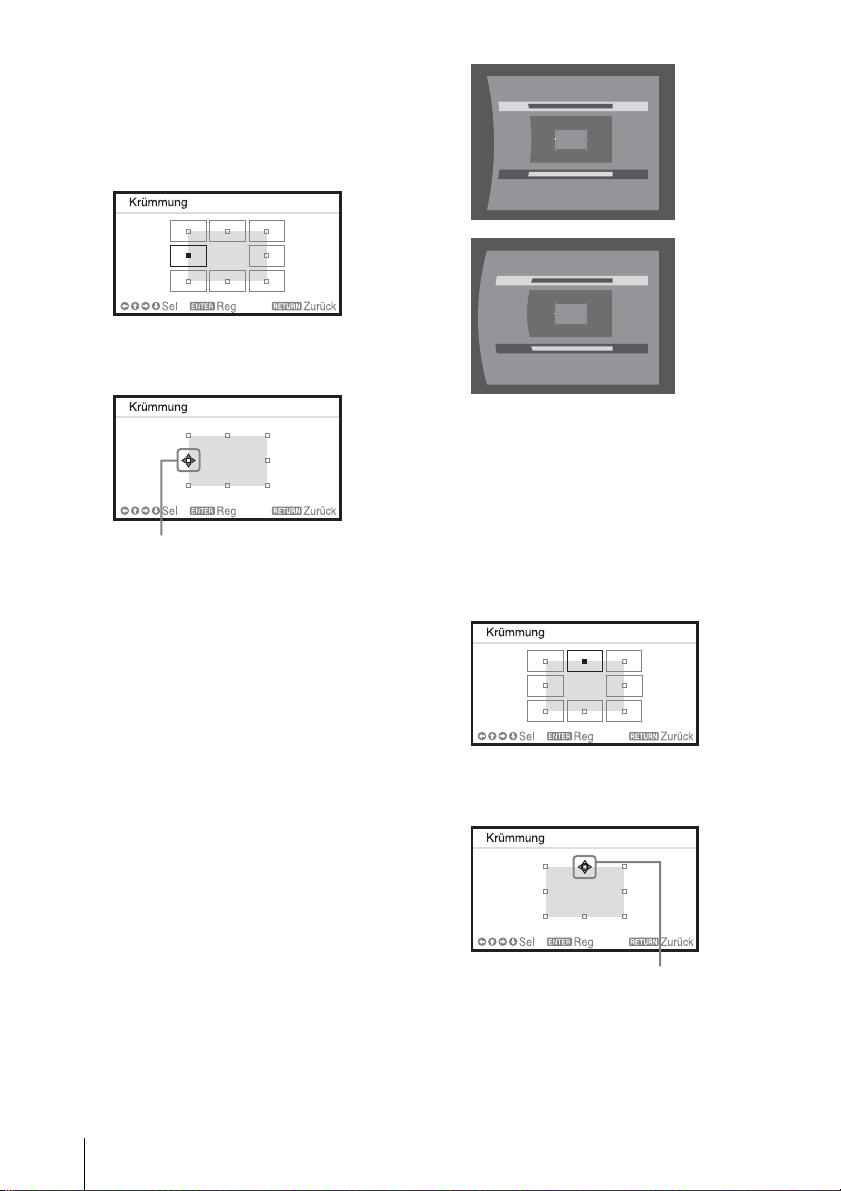
Korrektur der Abweichung 1 – linke/
rechte Kante des Bildes
1 Vers ch ie ben Si e x mit V/v/B/b, um
die zu korrigierende Kante
auszuwählen.
2 Drücken Sie die Taste ENTER.
Der Cursor erscheint.
Drücken Sie die Taste RESET, um das
projizierte Bild vor der Einstellung
wiederherzustellen.
Korrektur der Abweichung 2 –
obere/untere Kante des Bildes
Mit diesem Cursor einstellen
3 Sie können die Kantenabweichung
mit V/v/B/b einstellen.
Mit V/v können Sie den Mittelpunkt der
Abweichung einstellen. Verwenden Sie
B/b für den Abweichungsbereich. Die
linke und rechte Seite sind unabhängig
voneinander einstellbar.
1 Verschieben Sie x mit V/v/B/b, um
die zu korrigierende Kante
auszuwählen.
2 Drücken Sie die Taste ENTER.
Der Cursor erscheint.
Mit diesem Cursor einstellen
18
Projizieren von Bildern
Page 19
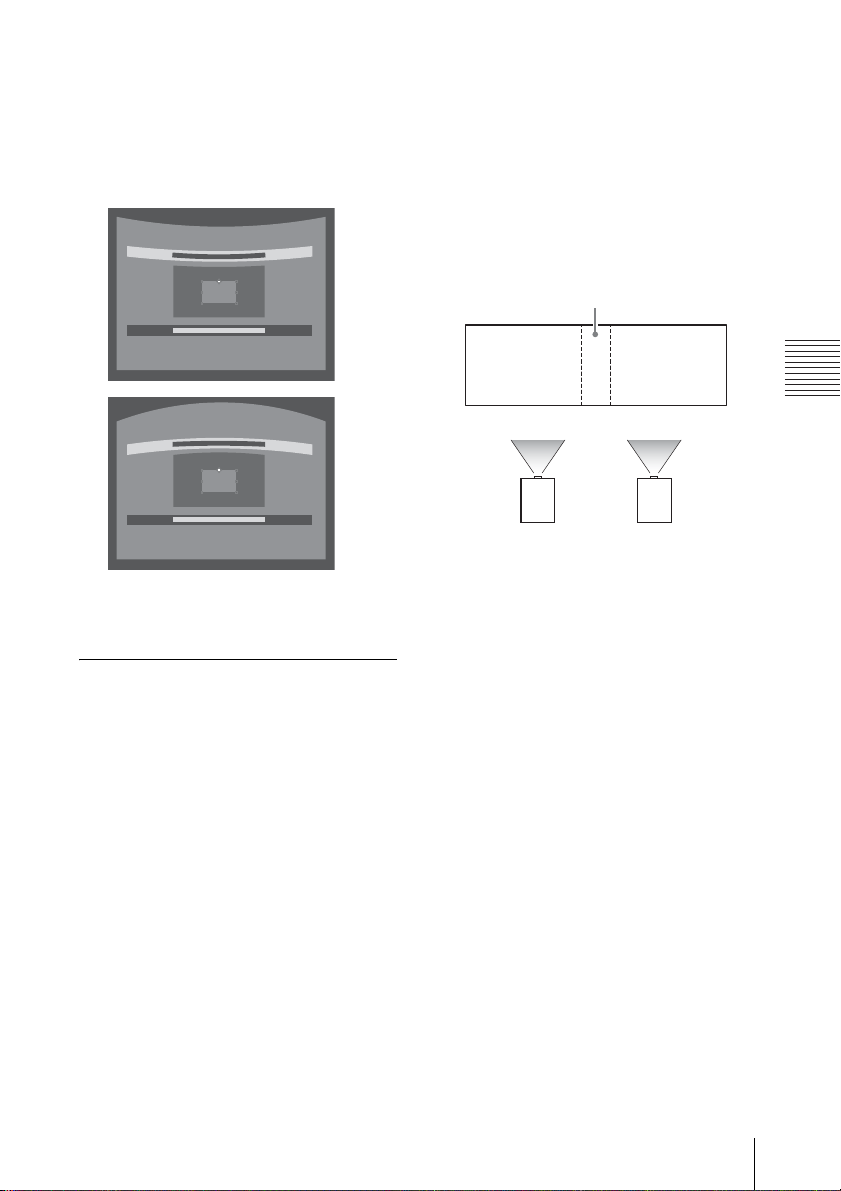
3 Sie können die Kantenabweichung
mit V/v/B/b einstellen.
Mit B/b können Sie den Mittelpunkt der
Abweichung einstellen. Verwenden Sie
V/v für den Abweichungsbereich. Die
obere und untere Seite sind unabhängig
voneinander einstellbar.
3 Stellen Sie die Überlappungsposition
ein.
Wählen Sie die Postion (oben/unten/
links/rechts) für die Überlappung aus.
4 Weisen Sie die Überlappungsbreite
zu.
Stellen Sie die Überlappungsbreite
gemäß dem Überlappbereich des
Quellsignals ein.
Weisen Sie die Position und Breite hier zu.
Projizieren/Einstellen von Bildern
Drücken Sie die Taste RESET, um das
projizierte Bild vor der Einstellung
wiederherzustellen.
Einstellen der
Überlappungsfunktion zum
Projizieren von mehreren
Projektoren
1 Stellen Sie die Projektoren auf.
Geben Sie ein Muster usw. ein, um die
Projektionspositionen von mehreren
Projektoren einzustellen.
Wählen Sie für jeden Projektor einen
anderen ID-Modus (Seite 29).
2 Aktivieren Sie die Funktion
Bildüberlappung.
Rufen Sie das Hauptmenü auf, um
„Bildüberlappung“ im Menü Installation
auf „Ein“ zu setzen.
5 Nehmen Sie die Einstellung mit
„Zonenschwarzeinst.“ vor.
Stellen Sie die einzelnen
Korrekturzonen mit
„Zonenschwarzeinst.“ so ein, dass der
Schwarzpegel der einzelnen Zonen
möglichst gleichmäßig ist.
Während dieser Einstellung wird
automatisch ein schwarzes Bild
projiziert.
Projizieren von Bildern
19
Page 20
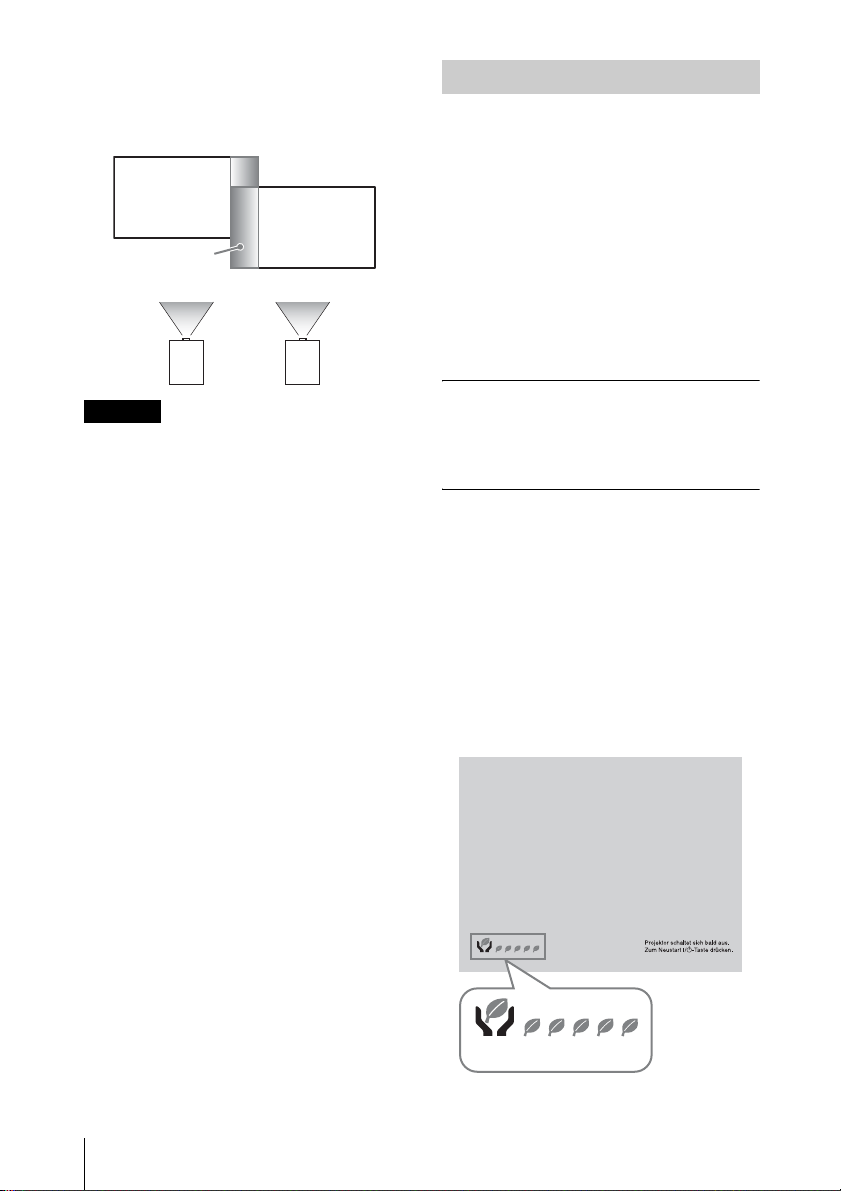
6 Stellen Sie „Überlappgamma“ ein.
Wählen Sie den Gammamodus aus, in
dem die Überlappung der Bilder am
wenigsten auffällt.
ÜberlappgammaKorrektur
Ausschalten des Projektors
1 Drücken Sie die Taste ?/1 am
Hauptgerät bzw. die Taste 1 auf der
Fernbedienung.
Der Projektor fährt herunter und schaltet
sich aus. Wenn Sie die Taste ?/1 am
Hauptgerät bzw. die Taste ? auf der
Fernbedienung innerhalb von 5
Sekunden erneut drücken, wird der
Abschaltvorgang abgebrochen.
2 Ziehen Sie den Stecker des Netzkabels
aus der Netzsteckdose.
Hinweise
• Die oben beschriebene Vorgehensweise ist
nur ein allgemeiner Leitfaden. Ihre eigene
Installation kann je nach Situation davon
abweichen.
• Verwenden Sie im Falle mehrerer
Projektoren die Farbanpassungsfunktion
(Seite 36), um Differenzen in Farbe und
Helligkeit auszugleichen.
Beachten Sie, dass mit einer PC-Anwendung
eine detailliertere Einstellung der
Bildüberlappung möglich ist.
Einzelheiten erfahren Sie von geschulten
Sony-Mitarbeitern.
• Wenn mehrere Projektoren in einer Reihe
aufgestellt werden, kann die Temperatur im
Inneren der Projektoren aufgrund der
erhöhten Nähe der Lüftungsöffnungen
zueinander ansteigen, und ein Fehler kann
angezeigt werden.
Stellen Sie die Projektoren in diesem Fall
weiter voneinander entfernt auf und/oder
stellen Sie Wärme ableitende Trennwände
zwischen ihnen auf.
Einzelheiten erfahren Sie von geschulten
Sony-Mitarbeitern.
Ausschalten ohne Anzeige der
Bestätigungsmeldung
Halten Sie die Taste ?/1 am Hauptgerät
einige Sekunden lang gedrückt (Seite 44).
ECO-Skala
Diese Skala gibt die derzeitige Effektivität
der ECO-Funktion des Projektors an.
(Einzelheiten zur ECO-Funktion finden Sie
unter „Taste ECO MODE“ (Seite 6) und
„ECO“ (Seite 31).)
Die Blattsymbole werden angezeigt, wenn
der Projektor heruntergefahren wird. Die
Anzahl angezeigter Symbole ist
unterschiedlich und hängt davon ab, wie viel
Energie durch Verwenden der ECOFunktion eingespart wird.
20
Projizieren von Bildern
ECO-Skala
Page 21
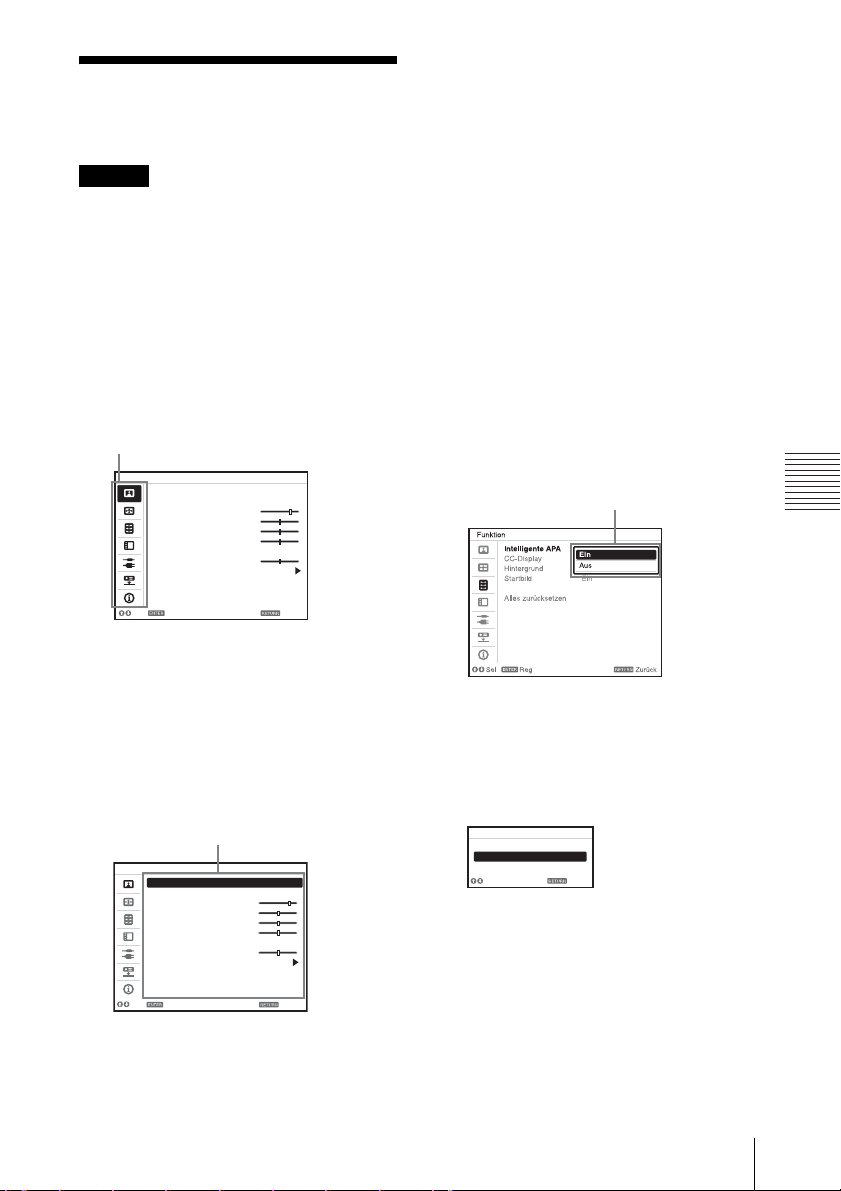
B Einstellen des Geräts über das Menü
Wie Sie dazu vorgehen, hängt von der
Verwendung des Menüs
Hinweis
Die in den folgenden Erläuterungen
verwendeten Menüanzeigen können je nach
dem verwendeten Modell anders aussehen.
1 Rufen Sie mit der Taste MENU das
Menü auf.
2 Wählen Sie das Einstellmenü aus.
Wählen Sie mit der Tast e V oder v das
Einstellmenü aus und drücken Sie dann
Taste b oder ENTER.
die
Einstellmenü
Bild
Bildmodus Standard
Rückstellen
Kontrast 80
Helligkeit 50
Farbe 50
Farbton 50
Farbtemperatur Mittel
Schärfe 50
Experten-Einstellung
Einstelloption ab. Wenn das nächste
Menüfenster angezeigt wird, wählen Sie
die gewünschte Option wie in Schritt 3
erläutert aus und drücken dann ENTER,
um die Einstellung zu registrieren.
Wenn Sie wieder zum
Auswahlbildschirm der Einstelloptionen
wechseln wollen, drücken Sie die Taste
B oder RETURN. Außerdem können Sie
eine Option auf den werkseitig
eingestellten Wert zurücksetzen, indem
Sie während der Einstellung die Taste
RESET drücken.
Einstellen im Popup-Menü
Wählen Sie mit der Taste V/v/B/b eine
Option aus. Drücken Sie die Taste
ENTER, um die Einstellung zu
registrieren. Der vorherige Bildschirm
wird wieder angezeigt.
Auswählen von Optionen
Einstellen des Geräts über das Menü
Sel Reg Zurück
3 Wählen Sie die Einstelloption aus.
Wählen Sie mit der Tast e V oder v das
Einstellmenü aus und drücken Sie dann
Taste b oder ENTER.
die
Wenn Sie wieder zum
Auswahlbildschirm des Einstellmenüs
wechseln wollen, drücken Sie die Taste
B oder RETURN.
Einstellungselemente
Bild
Bildmodus Standard
Rückstellen
Kontrast 80
Helligkeit 50
Farbe 50
Farbton 50
Farbtemperatur Mittel
Schärfe 50
Experten-Einstellung
Sel Reg Zurück
4 Nehmen Sie die Einstellung der
ausgewählten Option vor.
Sel
Einstellen im Einstellmenü
Wählen Sie mit der Taste V oder v die
Option aus. Drücken Sie die Taste
ENTER, um die Einstellung zu
registrieren. Der vorherige Bildschirm
wird wieder angezeigt.
Bildmodus
Dynamisch
Standard
Präsentation
Sel Zurück
Einstellen von Einstellwerten
Zum Erhöhen des Einstellwertes
drücken Sie die Taste V oder b, zum
Verringern drücken Sie die Taste v oder
B. Drücken Sie die Taste ENTER, um
die Einstellung zu registrieren. Der
vorherige Bildschirm wird wieder
angezeigt.
Verwendung des Menüs
21
Page 22

Kontrast
Min
80
Einst Zurück
Max
5 Drücken Sie die Taste MENU, um das
Menü auszublenden.
Das Menü wird automatisch
ausgeblendet, wenn eine Zeitlang keine
Taste gedrückt wird.
22
Verwendung des Menüs
Page 23

Das Menü Bild
Damit stellen Sie das Bild je nach Eingangssignal ein.
Einstellungselemente
Bildmodus Dynamisch: Der Kontrast wird betont, um ein „dynamisches“ Bild zu
Rückstellen Die Bildeinstellungen werden auf die werkseitigen Einstellungen
Kontrast Je höher der Einstellwert, desto stärker der Kontrast. Je niedriger der
Helligkeit Je höher der Einstellwert, desto heller das Bild. Je niedriger der Einstellwert,
*1 *3
Farbe
*1 *3 *4
Farbton
Farbtemperatur*2Hoch/Mittel/Niedrig: Je höher die Farbtemperatur, desto stärker werden die
Schärfe Je höher der Einstellwert, desto schärfer die Bildkonturen. Je niedriger der
ExpertenEinstellung
FilmModus
Schwarz-
*1
wert
Beschreibung
erzeugen.
Standard: Das Bild wirkt natürlich und ausgewogen.
Präsentation: Die Bildhelligkeit eignet sich für eine Präsentation.
zurückgesetzt.
„Bildmodus“ sowie „Benutzerdef. 1“, „Benutzerdef. 2“ und „Benutzerdef. 3“
unter „Farbtemperatur“ werden jedoch nicht auf die werkseitigen Einstellungen
zurückgesetzt.
Einstellwert, desto schwächer der Kontrast.
desto dunkler das Bild.
Je höher der Einstellwert, desto größer die Farbsättigung. Je niedriger der
Einstellwert, desto geringer die Farbsättigung.
Je höher der Wert, desto stärker wird Grün betont. Je niedriger der Wert, desto
stärker wird Rot betont.
Blautöne betont. Je niedriger die Farbtemperatur, desto stärker werden die
Rottöne betont.
Benutzerdef. 1/Benutzerdef. 2/Benutzerdef. 3: Sie können für jede Option
eine bestimmte Farbtemperatureinstellung speichern.
Werkseitig ist „Benutzerdef. 1“ auf „Hoch“, „Benutzerdef. 2“ auf „Mittel“ und
„Benutzerdef. 3“ auf „Niedrig“ gesetzt.
Einstellwert, desto weicher die Bildkonturen.
Auto: Das Bild aus einer Filmquelle wird dem Original entsprechend präzise
*1 *5
reproduziert. Normalerweise wählen Sie diese Option.
Aus: Wählen Sie diese Option, wenn bei der Auswahl von „Auto“ die Qualität
der Bilder an den Rändern nicht zufriedenstellend ist.
Hoch/Niedrig/Aus: Dunkle Bereiche des projizierten Bildes werden nach
Belieben betont.
Einstellen des Geräts über das Menü
Das Menü Bild
23
Page 24

Einstellungselemente
GammaModus
Hinweise
*1: Diese Option steht zur Verfügung, wenn ein Videosignal eingespeist wird.
*2: Diese Option steht zur Verfügung, wenn „Bildmodus“ auf eine andere Option als „Präsentation“
gesetzt ist.
*3: Diese Option steht nicht zur Verfügung, wenn ein Schwarzweißsignal eingespeist wird.
*4: Diese Option steht je nach Farbsystem möglicherweise nicht zur Verfügung, wenn ein analoges
Fernsehsignal eingespeist wird.
*5: Diese Option steht nicht zur Verfügung, wenn ein progressives Signal eingespeist wird.
*6: Verfügbar, wenn ein Computersignal über den DVI-D-Eingang (INPUT C), den HDMI-Eingang
(INPUT D) oder den Zusatzadapter (INPUT E) eingespeist wird. Der Projektor darf nicht als
medizinisches Diagnosegerät verwendet werden.
Beschreibung
Grafiken 1: Die Korrektur von Halbtönen wird verbessert, damit das Bild
kräftiger wird. Dies kann nützlich sein, wenn Farbbilder wie z. B. Fotos auf
eine helle Stelle projiziert werden.
Grafiken 2: Verbessert die Reproduktion von Halbtönen. Farbige Bilder wie
z. B. Fotos können in natürlicheren Farbtönen reproduziert werden.
Text: Der Kontrast von Schwarz und Weiß wird verstärkt. Eignet sich für
Bilder, die viel Text enthalten.
DICOM GSDF Sim.
Standard Display Function (GSDF) der Digital Imaging and Communications
in Medicine (DICOM)-Standards.
*6
: Die Gamma-Einstellung entspricht der Grayscale
24
Das Menü Bild
Page 25

Das Menü Bildschirm
Damit stellen Sie Größe, Position und Bildseitenverhältnis des projizierten Bildes auf das
jeweilige Eingangssignal ein.
Einstellungselemente
Seitenverhältnis
Wenn ein
Computersignal
eingespeist
wird
Wenn ein
Videosignal
eingespeist
wird
V-Zentrierung
*2 *3
Vertikale Größe
Over Scan
*2
Signal einstellen
*4 *5
APA
*4
Phase
*4
Teilung
*6
Lage
Beschreibung
*1
Zum Wechseln des Bildseitenverhältnisses des projizierten Bildes (Seite 27).
Vol l 1: Das Bild wird an die maximale projizierte Bildgröße angepasst, ohne
das Seitenverhältnis des Eingangssignals zu ändern.
Vol l 2: Das Bild wird an die maximale projizierte Bildgröße angepasst.
Normal: Das Bild wird im mittleren Bereich des projizierten Bildes
angezeigt, ohne die Auflösung des Eingangssignals zu ändern oder das Bild
zu vergrößern.
4:3: Das Bild wird an die maximale projizierte Bildgröße angepasst und das
Seitenverhältnis auf 4:3 fixiert.
16:9: Das Bild wird an die maximale projizierte Bildgröße angepasst und das
Seitenverhältnis auf 16:9 fixiert.
Vol l: Das Bild wird an die maximale projizierte Bildgröße angepasst.
Zoom: Das Zoomen erfolgt in der Mitte des projizierten Bildes.
Stellen Sie das projizierte Bild insgesamt ein, indem Sie es auf dem
Bildschirm nach unten oder oben verschieben.
Je höher der ausgewählte Einstellwert, desto mehr wird das Bild im
Bildschirm nach oben verschoben. Je niedriger der ausgewählte Einstellwert,
desto mehr wird das projizierte Bild nach unten verschoben.
*2 *3
Das Bild wird vertikal verkleinert oder vergrößert.
Je höher der Einstellwert, desto mehr wird das projizierte Bild vergrößert. Je
niedriger der Einstellwert, desto mehr wird das Bild verkleinert. Wenn die
Untertitel eines Films usw. nicht zu sehen sind, verwenden Sie diese Option
zusammen mit „V-Zentrierung“.
Ein/Aus: Wenn die Option auf „Ein“ gesetzt ist, sind die Ränder des Bildes
nicht zu sehen. Wählen Sie „Ein“, wenn Rauschen an den Bildrändern
auftritt.
*6
Das Bild eines Computersignals wird eingestellt. Verwenden Sie diese
Option bei abgeschnittenen Bildrändern oder schlechtem Empfang.
Das projizierte Bild wird automatisch optimal eingestellt, wenn Sie die Taste
ENTER drücken.
Die Punktphase der Anzeigepixel und des Eingangssignals wird eingestellt.
Stellen Sie den Wert ein, mit dem das Bild am schärfsten ist.
Je höher der Einstellwert, desto breiter die horizontalen Bildelemente
(Teilung). Je niedriger der Einstellwert, desto schmaler die horizontalen
Bildelemente (Teilung).
H: Je höher der Einstellwert, desto weiter rechts wird das Bild auf der
Leinwand projiziert. Je niedriger der Einstellwert, desto weiter links wird das
Bild projiziert.
V: Je höher der Einstellwert, desto weiter oben wird das Bild auf der
Leinwand projiziert. Je niedriger der Einstellwert, desto weiter unten wird
das Bild projiziert.
Einstellen des Geräts über das Menü
Das Menü Bildschirm
25
Page 26

Hinweise
*1: • Beachten Sie, dass bei kommerziellem oder öffentlichem Einsatz des Projektors die
Veränderung des Originalbilds durch Umschalten des Bildseitenverhältnisses eine
Beeinträchtigung der gesetzlich geschützten Rechte der Autoren oder Produzenten darstellen
kann.
• Bei manchen Eingangssignalen lassen sich das Bildseitenverhältnis und andere
Einstelloptionen möglicherweise nicht einstellen oder das Ändern des Bildseitenverhältnisses
zeigt keine Wirkung.
• Je nach Einstelloption wird ein Bereich des Bildes möglicherweise schwarz angezeigt.
*2: Verfügbar, wenn ein Videosignal über den YP
BPR-Eingang (INPUT A), DVI-D-Eingang,
HDMI-Eingang oder den Zusatzadapter eingespeist wird.
*3: Verfügbar, wenn „Seitenverhältnis“ auf „Zoom“ und „Bilds.-Seitenverh.“ auf 16:10 oder 16:9
gesetzt ist.
*4: Verfügbar, wenn ein Computersignal über den RGB-Eingang (INPUT A, INPUT B) eingespeist
wird.
*5: Wenn viele schwarze Bildanteile das projizierte Bild umgeben, funktioniert die APA-Funktion
nicht einwandfrei, so dass ein Teil des Bildes möglicherweise nicht angezeigt wird. Außerdem
lässt sich je nach Art des Eingangssignals möglicherweise kein optimales Bild erzielen. Stellen
Sie in diesem Fall die Optionen „Phase“, „Teilung“ und „Lage“ manuell ein.
*6: Verfügbar, wenn ein Computersignal über den RGB-Eingang (INPUT A, INPUT B) oder ein
Videosignal über den YP
BPR-Eingang (INPUT A) eingespeist wird. Diese Option steht nur zur
Verfügung, wenn „Seitenverhältnis“ auf „Zoom“ gesetzt ist.
26
Das Menü Bildschirm
Page 27

Bildseitenverhältnis
Eingangssignal Empfohlener
(4:3) (Voll 1)
Einstellwert und
projiziertes Bild
*1 *2
*1: Wenn Sie „Normal“ auswählen, wird das
Bild mit der Auflösung des
Eingangssignals projiziert, ohne das
Bildseitenverhältnis des Originalbildes zu
ändern.
(16:9) (Voll 1)
*1 *2
*2: Wenn Sie „Voll 2“ auswählen, wird das
Bild unabhängig vom Bildseitenverhältnis
so projiziert, dass es der Projektionsgröße
entspricht.
Computersignal
(16:10) (Voll 1)
*1
*3: Je nach Eingangssignal wird das Bild
möglicherweise wie unten abgebildet
projiziert. Wählen Sie in diesem Fall die
Einstellen des Geräts über das Menü
Option „16:9“.
(4:3) (4:3)
*3 *5
*4: Je nach Eingangssignal wird das Bild
(16:9) (16:9)
*4 *5
Videosignal
möglicherweise wie unten abgebildet
projiziert. Wählen Sie in diesem Fall die
Option „Zoom“.
*5: Wenn Sie „Voll“ auswählen, wird das Bild
unabhängig vom Bildseitenverhältnis so
projiziert, dass es der Projektionsgröße
entspricht.
Das Menü Bildschirm
27
Page 28

Das Menü Funktion
Mit dem Menü „Funktion“ können Sie verschiedene Projektorfunktionen einstellen.
Einstellungselemente
Intelligente APA Ein/Aus: Wenn „Ein“ eingestellt ist, wird APA beim Einspeisen eines
CC-Display CC1/CC2/CC3/CC4/Text1/Text2/Text3/Text4: Damit wählen Sie
Hintergrund
Startbild Ein/Aus: Wenn „Ein“ eingestellt ist, wird das Startbild beim Starten des
Alles zurücksetzen Alle Einstellungen werden auf die werkseitigen Einstellungen
Hinweise
*1: APA wird ausgeführt, wenn ein Computersignal über den RGB-Eingang (INPUT A, INPUT B)
eingespeist wird.
*2: Falls bei Verwendung des Doppelbild-Anzeigemodus kein Signal eingespeist wird, ist der
Hintergrund schwarz, wenn dieses Element auf „Bild“ eingestellt wird.
*2
Beschreibung
Signals automatisch ausgeführt.
Untertitel für Hörgeschädigte (Untertitel oder Text).
Aus: Untertitel für Hörgeschädigte werden nicht angezeigt.
Blau/Schwarz/Bild: Damit wählen Sie den Hintergrund, wenn kein Signal
eingespeist wird. Bei Einstellung auf „Bild“ wird das Startbild angezeigt.
Projektors auf der Leinwand angezeigt.
zurückgesetzt.
*1
28
Das Menü Funktion
Page 29

Das Menü Bedienung
Das Menü „Bedienung“ dient zum Einstellen der Bedienung des Geräts mit dem Menü oder
der Fernbedienung.
Einstellungselemente
Sprache Damit wählen Sie die für die Menüs und Bildschirmanzeigen verwendete
Menüposition Links unten/Mitte: Zum Auswählen der Position des Menüs, das auf dem
Status Ein: Alle Statusanzeigen auf dem Bildschirm sind aktiviert.
IR-Empfänger Vorn & Hinten/Vorn/Hinten: Dient zur Auswahl der
ID-Modus Alle/1/2/3/4: Damit wird dem Projektor eine ID-Nummer zugewiesen. Wenn
Sicherheits-
*1
sperre
Tastensperre Ein/Aus: Wenn diese Option auf „Ein“ gesetzt ist, sind alle Tasten des
Beschreibung
Sprache.
projizierten Bild angezeigt wird.
Aus: Angezeigt werden nur die Menüs, die Meldung beim Ausschalten und
die Warnmeldungen.
Fernbedienungsempfänger (IR-Empfänger) an der Vorder- und Rückseite des
Projektors.
„Alle“ eingestellt ist, können Sie die Projektoren unabhängig vom
zugewiesenen ID-Modus mit der Fernbedienung steuern. Lesen Sie auch bitte
die Erläuterung unter „Schalter ID MODE 1/2/3“ der Fernbedienung auf
Seite 7.
Ein/Aus: Damit wird die Nutzung des Projektors per Passwort auf autorisierte
Benutzer eingeschränkt. Für die Sicherheitssperre müssen Sie folgende
Einstellungen vornehmen:
1 Wählen Sie „Ein“ und drücken Sie dann ENTER, um das Einstellmenü
aufzurufen.
2 Geben Sie das Passwort mit den Tasten MENU, V /v/B/b und ENTER ein.
(Standardmäßig ist als Passwort „ENTER, ENTER, ENTER, ENTER“
eingestellt.)
3 Geben Sie mit den Tasten MENU, V/v/B/b und ENTER ein neues
Passwort ein.
4 Geben Sie das Passwort zur Bestätigung noch einmal ein.
Geben Sie das Passwort ein, wenn Sie das Netzkabel gelöst und wieder
angeschlossen haben und den Projektor danach einschalten.
Wenn Sie diese Option auf „Aus“ setzen, können Sie die Sicherheitssperre
deaktivieren. Dafür müssen Sie ebenfalls das Passwort eingeben.
Falls dreimal hintereinander nicht das korrekte Passwort eingegeben wird,
kann der Projektor nicht benutzt werden. Schalten Sie in diesem Fall den
Projektor durch Drücken der Taste ?/1 in den Bereitschaftsmodus und dann
wieder ein.
Bedienfelds am Projektor gesperrt. Sie können die Sperre allerdings aufheben,
indem Sie Folgendes ausführen, auch wenn „Tastensperre“ auf „Ein“ gesetzt
ist.
• Halten Sie die Taste ?/1 im Bereitschaftsmodus etwa 10 Sekunden lang
gedrückt.
c Der Projektor wird eingeschaltet.
• Halten Sie die Taste MENU beim Einschalten etwa 10 Sekunden lang
gedrückt.
c „Tastensperre“ wird auf „Aus“ gesetzt und alle Tasten auf dem Bedienfeld
des Projektors stehen wieder zur Verfügung.
Einstellen des Geräts über das Menü
Das Menü Bedienung
29
Page 30

Einstellungselemente
Objektivstrg. Ein/Aus: Wenn „Ein“ eingestellt ist, können Sie das Objektiv (Fokus, Zoom
Hinweis
*1: Wenn Sie Ihr Passwort vergessen haben, können Sie den Projektor nicht benutzen. Wenn Sie sich
an qualifiziertes Sony-Personal wenden, weil Sie das Passwort vergessen haben, müssen Sie die
Seriennummer des Projektors und Ihre Personalien angeben. (Dieser Vorgang kann in anderen
Ländern/Regionen anders sein.) Nachdem Ihre Personalien überprüft wurden, erhalten Sie das
Passwort.
Beschreibung
und Objektivverschiebung) über die Fernbedienung oder den Projektor
anpassen. Um eine versehentliche Bedienung zu verhindern, setzen Sie die
Option auf „Aus“, nachdem Sie das Objektiv eingestellt haben.
30
Das Menü Bedienung
Page 31

Das Menü Verbindung/Strom
Über das Menü „Verbindung/Strom“ nehmen Sie Einstellungen zur Verbindung und zur
Stromversorgung vor.
Einstellungselemente Beschreibung
Netzwerkeinstlg
IPv4-Einstellung
IP-Adressen-
Einstlg.
IP-Adresse/ Subnet
mask/ StdrdGateway/PrimärDNS/SekundärDNS
IPv6-Informationen Zeigt die IPv6-Adressinformationen an.
HDBaseT-Einstlg
LAN-Einstellung über HDBaseT/LAN: Sie können das LAN
RS-232C-Einstlg über HDBaseT/RS-232C: Sie können den RS-232C
Dynamikbereich
Input-A Sig.wahl Auto/Computer/Video GBR/Komponenten: Wenn diese Option auf
Farbsystem Auto/NTSC3.58/PAL/SECAM/NTSC4.43/PAL-M/PAL-N: Wen n die
ECO
Lichtausgabemodus Hoch/Standard/Auto/Benutzerdef./Erweitert: Bei Einstellung auf
*3
Auto(DHCP): Die IP-Adresse wird vom DHCP-Server wie einem
Router automatisch zugewiesen.
Manuell: Die IP-Adresse muss manuell angegeben werden.
Wenn „IP-Adressen-Einstlg.“ auf „Manuell“ gesetzt wurde, wählen
Sie die Option mit der Taste B oder b aus und geben den Wert mit der
Tas te V oder v ein. Wenn Sie alle Angaben eingegeben haben, wählen
Sie „Übernehmen“ und drücken dann die Taste ENTER. Die
eingegebenen Einstellungen werden registriert.
Die Adresse für IPv6 sollte über den Browser eingestellt werden.
*1
Schnittstellenadapter BKM-PJ10 angeschlossenen HDBaseT-Geräts
oder die Netzwerkverbindung über den LAN-Anschluss des
Hauptgeräts auswählen.
digitalen Schnittstellenadapter BKM-PJ10 oder die Verbindung über
den RS-232C-Anschluss am Hauptgerät auswählen.
Zum Einstellen des Bildeingangspegels am Anschluss INPUT C/D/E.
Auto: Erkennt den Bildeingangspegel automatisch.
Begrenzt: Einstellung bei einem Bildeingangspegel von 16-235.
Voll: Einstellung bei einem Bildeingangspegel von 0-255.
„Auto“ gesetzt ist und „Eingang A“ mit der Taste INPUT ausgewählt
wird, wird der Typ des Videosignaleingangs automatisch
ausgewählt.
Option auf „Auto“ gesetzt ist und „S-Video“ oder „Video“ mit der
Taste INPUT ausgewählt wird, wird das Farbsystem automatisch
ausgewählt.
„Hoch“ wird das Bild heller, was auch den Stromverbrauch erhöht.
Bei Einstellung auf „Standard“ sinkt der Stromverbrauch; allerdings
wird auch das Bild dunkler. Bei Einstellung auf „Auto“ wird die
Helligkeit abhängig vom Bildinhalt automatisch angepasst. Dunkle
Bilder werden mit angepasster Helligkeit angezeigt, so dass Energie
eingespart wird. Helle Bilder werden hell projiziert, ohne die
Helligkeit anzupassen. Bei Einstellung auf „Benutzerdef.“ können Sie
die Helligkeit nach Wunsch anpassen. Wenn Sie „Erweitert“
auswählen, werden die Bilder dunkler, aber eine längere
Projektionsdauer ist möglich.
*4
*4
des an den digitalen
*2
-Anschluss am
Einstellen des Geräts über das Menü
Das Menü Verbindung/Strom
31
Page 32

Einstellungselemente Beschreibung
Konstante
Helligkeit
*5
Ein/Aus: Verfügbar, wenn der Lichtausgabemodus auf „Hoch“ oder
„Standard“ eingestellt ist. Die Helligkeit bleibt konstant bei etwa 75%
Lichtausgabe, wenn der Lichtausgabemodus auf „Hoch“ eingestellt
ist, und bei etwa 60%, wenn der Lichtausgabemodus auf „Standard“
eingestellt ist.
Auto P Save
Keine Eingabe Licht aus: Wenn etwa zwei Minuten lang kein Signal eingespeist
wird, wird das Licht automatisch ausgeschaltet und der
Energieverbrauch wird gesenkt. Das Licht schaltet sich wieder ein,
wenn ein Signal eingespeist oder eine beliebige Taste gedrückt wird.
Bei Licht aus leuchtet die Anzeige ON/STANDBY in Orange auf.
(Seite 42) Wenn Licht aus etwa 30 Minuten lang aktiviert ist, schaltet
sich die Stromversorgung automatisch aus und der Projektor wechselt
in den Bereitschaftsmodus.
Bereitschaft
*6
: Wenn etwa zwei Minuten lang kein Signal in das
Gerät eingespeist wird, schaltet dieses sich automatisch aus und
wechselt in den Bereitschaftsmodus.
Aus : Die Funktion „Keine Eingabe“ wird deaktiviert.
Bei stat. Signal Licht-Dimmung
nicht ändert, wird die Lichtausgabe allmählich (um etwa 10% bis
9
15%*
) gegenüber der Einstellung des Lichtausgabemodus reduziert.
*7 *8
: Wenn sich ein Bild etwa 10 Sekunden lang
Mit dieser Einstellung lässt sich der Stromverbrauch ganz einfach
verringern. Das Licht wird entsprechend der ausgewählten Zeit (ohne
Veränderung des Eingangssignals) „5“, „10“, „15“, „20“ Minuten oder
„Demo.“ automatisch nach und nach auf etwa 5% Lichtausgabe
abgedunkelt. Beim Abdunkeln des Lichts erscheint die Meldung
„Licht-Dimmung“. Die Auswahl von „Demo.“ bewirkt, dass die
Abdunkelung des Bildes etwa 40 Sekunden später einsetzt. Wenn eine
Veränderung des Signals erkannt oder ein Bedienvorgang
(Fernbedienung oder Bedienfeld) durchgeführt wird, wird die normale
Helligkeit wiederhergestellt.
Aus : Die Funktion „Bei stat. Signal“ wird deaktiviert.
Bereitschaft
*10
Standard/Niedrig: Wenn diese Option auf „Niedrig“ gesetzt ist, wird
der Energieverbrauch im Bereitschaftsmodus gesenkt.
Schneller Neustart Aus/10/30: Nach dem Ausschalten bleibt der Projektor innerhalb der
festgelegten Zeit (10 Minuten oder 30 Minuten) in Bereitschaft, um
schnell erneut gestartet werden zu können. Die Anzeige ON/
STANDBY leuchtet orange, wenn sich der Projektor im
Bereitschaftsmodus befindet (Seite 42).
Direkteinschaltg. Ein/Aus: Wenn „Ein“ eingestellt ist und das Netzkabel mit einer
Netzsteckdose verbunden wird, wird das Gerät ohne
Bereitschaftsmodus eingeschaltet. Sie können den Projektor auch
ausschalten, ohne in den Bereitschaftsmodus zu wechseln, indem Sie
das Netzkabel lösen.
Sie können das Netzkabel lösen, ohne in den Bereitschaftsmodus
wechseln zu müssen.
Hinweise
*1: Wenn der digitale Schnittstellenadapter BKM-PJ10 verwendet wird, ist nur eine Verbindung
über 100BASE-TX möglich. Wenn der LAN-Anschluss des Hauptgeräts verwendet wird,
können Sie über 10BASE-T/100BASE-TX eine Verbindung herstellen.
*2: Wenn der digitale Schnittstellenadapter BKM-PJ10 verwendet wird, weist die Verbindung 9.600
bps auf. Wenn der RS-232C-Anschluss des Hauptgeräts verwendet wird, können Sie eine
Verbindung mit 38.400 bps herstellen.
32
Das Menü Verbindung/Strom
Page 33

*3: Wenn die Bildeingangseinstellung am über HDMI angeschlossenen Gerät nicht korrekt ist, wird
der helle Teil zu hell und der dunkle Teil zu dunkel.
*4: Je nach Typ des Eingangssignals wird das Bild möglicherweise nicht einwandfrei eingestellt.
Stellen Sie es in diesem Fall manuell auf das angeschlossene Gerät ein.
*5: In einer Umgebung mit viel Staub oder Schmutz kann der Projektor die Helligkeit
möglicherweise nicht aufrechterhalten.
*6: Wählen Sie „Aus“, um ein Eintreten in den Bereitschaftsmodus zu verhindern, wenn kein
Eingangssignal vorliegt.
*7: Je nach eingespeistem Bild wird eine Signalveränderung möglicherweise nicht erkannt. Die
Einstellung „Keine Eingabe“ genießt Vorrang.
*8: Da das Licht allmählich abgedunkelt wird, bemerken Sie die Helligkeitsveränderung
möglicherweise nicht.
*9: Dieser Wert variiert je nach Einstellung von „Lichtausgabemodus“.
*10:Wenn „Bereitschaft“ auf „Niedrig“ gesetzt ist, steht die Netzwerk- und Netzwerksteuerfunktion
nicht zur Verfügung, solange sich der Projektor in Bereitschaft befindet.
Einstellen des Geräts über das Menü
Das Menü Verbindung/Strom
33
Page 34

Das Menü Installation
Im Menü „Installation“ nehmen Sie Einstellungen bei der Installation des Projektors vor.
Einstellungselemente
Bildüberlappung Ein/Aus: Bei Einstellung auf „Ein“ wird die Funktion Bildüberlappung
Überlappbereich
Zonenschwarz-
*1 *2
einst.
Überlappgamma
Rückstellen Setzt die eingestellten Werte auf ihre Standardwerte zurück.
Bildteilung Aus/Linker Bereich/Rechter Bereich: Teilt das Eingangssignal vom
Bildschirm-
*4
anpass.
V Trapez
H Trapez
Krümmung
Bildumklappung HV/H/V/Aus: Das projizierte Bild wird je nach Installation horizontal und/
*5 *6
*5 *6
*6
Beschreibung
aktiviert. Stellen Sie das Element auf „Aus“ ein, wenn Sie nicht mit
mehreren Projektoren projizieren.
Stellt die Bildüberlappungsbreite ein.
Nach dem Auswählen der Überlappungsposition wird eine Markierung
angezeigt.
Oben: Stellen Sie die obere Breite der Projektionsfläche ein.
Unten: Stellen Sie die untere Breite der Projektionsfläche ein.
Links: Stellen Sie die linke Breite der Projektionsfläche ein.
Rechts: Stellen Sie die rechte Breite der Projektionsfläche ein.
Nehmen Sie die Einstellung so vor, dass der Überlappungsbereich bei
Anzeige eines schwarzen Bildes nicht hell wirkt.
Wählen Sie die „Einstellzone 1“ bis „Einstellzone 9“ aus und stellen Sie
die Einstellwerte ein.
Stellt den Modus der Gammakurve des Überlappungsbereichs ein.
Modus 1: Sorgt für eine sanfte Gammakorrekturkurve.
Modus 2:
Modus 3:
Modus 4:
Modus 5: Sorgt für eine steile Gammakorrekturkurve.
Computer in zwei Teile und zeigt ein vergrößertes Bild im linken oder
rechten Bereich auf dem Bildschirm an.
HV Trapez/Krümmung: Sie können die Methode zum Korrigieren der
Bildverzerrung auswählen.
Wird angezeigt, wenn „HV Trapez“ unter „Bildschirmanpass.“ ausgewählt
wird.
Je höher die Einstellung, desto schmaler ist die obere Kante des projizierten
Bildes. Je niedriger die Einstellung, desto schmaler ist die untere Kante des
projizierten Bildes.
Wird angezeigt, wenn „HV Trapez“ unter „Bildschirmanpass.“ ausgewählt
wird.
Je höher die Einstellung, desto schmaler ist die rechte Kante des
projizierten Bildes. Je niedriger die Einstellung, desto schmaler ist die linke
Kante des projizierten Bildes.
Wird angezeigt, wenn „Krümmung“ unter „Bildschirmanpass.“ ausgewählt
wird.
Einstellen: Korrigiert die Bildverzerrung.
Rückstellen: Setzt die eingestellten Werte auf ihre Standardwerte zurück.
oder vertikal umgekehrt angezeigt.
*3
34
Das Menü Installation
Page 35

Einstellungselemente
Montageposition
Beschreibung
Verkn. Bildumkl./Oberseite oben/Oberseite unten/Vorders. unten/
Vorderseite oben/Hochformat 1/Hochformat 2:
Die Kühlungseinstellung
wird entsprechend der Montageposition angepasst. Bei Einstellung auf
„Verkn. Bildumkl.“ ändert sich die Einstellung des Kühlungssystems
entsprechend der Einstellung von „Bildumklappung.“
*7
Die fortgesetzte
Verwendung der falschen Einstellung kann die Zuverlässigkeit der
Komponente beeinträchtigen.
Oberseite
oben
Horizontale Installation
Hochformat 1
Tasten des Geräts
weisen nach oben)
*8 (Die
Hochformatinstallation
Oberseite
unten
Hochformat 2
Tasten des Geräts
weisen nach unten)
*8 (Die
Vorders. unten
(Projiziert
abwärts)
Vertikale Installation
Vorderseite
oben (Projiziert
aufwärts)
Höhenlagenmodus Ein/Aus: Setzen Sie diese Option auf „Ein“, wenn Sie den Projektor in
einer Höhe von 1.500 m oder darüber verwenden. Wenn Sie längere Zeit
die falsche Einstellung verwenden, wird möglicherweise die
Zuverlässigkeit von Bauteilen beeinträchtigt.
Bilds.-Seitenverh. 16:10/16:9/4:3: Zum Wechseln des Anzeigebereichs entsprechend dem
Bildformat.
Einstellen des Geräts über das Menü
Das Menü Installation
35
Page 36

Einstellungselemente
Panel-Abgleich
Beschreibung
*9
Damit können Sie die Lücken in der Farbe der Schriftzeichen oder des
Bildes einstellen.
Bei Einstellung auf „Ein“ können die Posten „Farbe einstellen“ und
„Musterfarbe“ zugewiesen und eingestellt werden.
Posten einstellen: Damit wählen Sie die Einstellungsart unter den
folgenden Optionen aus.
Lage: Sie können das ganze Bild verschieben und Einstellungen
durchführen.
Zone: Sie können den gewünschten Bereich auswählen und
Einstellungen durchführen.
Farbe einstellen: Dient der Zuweisung der gewünschten Farbe zur
Korrektur von Farblücken. Wählen Sie „R“ (Rot) oder „B“ (Blau), um
Einstellungen auf der Basis von „G“ (Grün) durchzuführen.
Musterfarbe: Wählen Sie „R/G“ (Rot und Grün) oder „R/G/B“ (Weiß, alle
Farben), wenn „R“ (Rot) als „Farbe einstellen“ gewählt wurde. Wählen Sie
„B/G“ (Blau und Grün) oder „R/G/B“ (Weiß, alle Farben), wenn „B“
(Blau) als „Farbe einstellen“ gewählt wurde.
Einstellen: Die Verschiebungseinstellung und Zoneneinstellung der unter
„Farbe einstellen“ ausgewählten Farbe kann mit V/v/B/b durchgeführt
werden.
Rückstellen: Die Panel-Abgleicheinstellungen werden auf ihre
werksseitigen Voreinstellungswerte zurückgesetzt.
Farbabstimmung
*10
Einstellen/Rückstellen: Zum Korrigieren der Helligkeit und Farbe des
projizierten Bildes insgesamt in sechs Stufen, ausgehend vom Signalpegel.
Hinweise
*1: Unter „Zonenschwarzeinst.“ können Sie nur die Zieleinstellzonen einstellen.
*2: Wenn Sie die Korrekturzone von „Zonenschwarzeinst.“ auswählen, blinkt die Zielkorrekturzone
zweimal.
*3: Wenn das Bilds.-Seitenverh. auf 16:10 eingestellt ist und das Eingangssignal 16:10 oder 16:9 ist,
wird das Bild mit dem richtigen Seitenverhältnis angezeigt. Bei der Anzeige von zwei Bildern
ist diese Funktion nicht verfügbar.
*4: Wenn „Bildüberlappung“ auf „Ein“ eingestellt ist, wird „Bildschirmanpass.“ (HV Trapez/
Krümmung) nicht angezeigt.
*5: Je nach der mit der Objektivverschiebungsfunktion eingestellten Bildposition kann sich das
Bildseitenverhältnis ändern oder das projizierte Bild wird mit der Trapezausgleichsfunktion
möglicherweise verzerrt.
*6: Da die Einstellung von HV Trapez/Krümmung eine elektronische Korrektur ist, kann sich die
Bildqualität verschlechtern.
*7: Wählen Sie „Verkn. Bildumkl.“ nur für die horizontale Installation. Wählen Sie entsprechend
der Installationsrichtung des Projektors bei der vertikalen Installation unbedingt „Vorders.
unten“ oder „Vorderseite oben“ bzw. bei der Hochformatinstallation „Hochformat 1“ oder
„Hochformat 2“. (Siehe Abbildungen.)
*8: Wenn der Projektor hochkant installiert wird, achten Sie darauf, die Lüftungsöffnungen
(Auslass/Einlass) nicht zu blockieren.
*9: Je nach dem Einstellwert für „Panel-Abgleich“ ändern sich möglicherweise Farbe und
Auflösung.
*10:Helligkeit und Farbe des projizierten Bildes stimmen möglicherweise auch nach dem Einstellen
von „Helligkeit“ und „Farbe“ nicht vollständig überein.
36
Das Menü Installation
Page 37

Das Menü Informationen
Im Menü „Informationen“ können Sie verschiedene Informationen zum Projektor, wie z. B. die
Gesamtbetriebsdauer eines Lichts, überprüfen.
Optionen Beschreibung
Modellbezeichnung Die Modellbezeichnung wird angezeigt.
Serien-Nr. Die Seriennummer wird angezeigt.
fH / fV
(Horizontalfrequenz/
Vertikalfrequenz)
Lichttimer Die Gesamtbetriebsdauer eines Lichts wird angegeben.
Hinweis
*1: Je nach Eingangssignal werden diese Optionen möglicherweise nicht angezeigt.
Zeigt horizontale Frequenz/vertikale Frequenz/Signaltyp des aktuellen
Eingangssignals an.
*1
Einstellen des Geräts über das Menü
Das Menü Informationen
37
Page 38

B Netzwerk
Die
• SNMP, AMX DDDP und Crestron
RoomView unterstützen IPv6 nicht.
Netzwerkfunktionen
Wenn eine Verbindung zum Netzwerk
besteht, stehen folgende Funktionen zur
Verfügung:
• Überprüfen des aktuellen Projektorstatus
über einen Webbrowser.
• Fernsteuern des Projektors über einen
Web br owser.
• Empfangen des E-Mail-Berichts für den
Projektor.
• Vornehmen der Netzwerkeinstellungen für
den Projektor.
• Unterstützung für Netzwerküberwachung
und Steuerprotokoll (Advertisement, PJ
Talk, PJ Link, SNMP, AMX DDDP
[Dynamic Device Discovery Protocol],
Crestron RoomView).
Hinweise
• Wenn Sie diesen Projektor mit einem
Netzwerk verbinden, wenden Sie sich bitte
an den Netzwerkadministrator. Das
Netzwerk muss gesichert werden.
• Wenn dieser Projektor mit dem Netzwerk
verbunden ist und Sie ihn verwenden, greifen
Sie über einen Webbrowser auf das
Steuerfenster zu und ändern Sie die
werkseitig eingestellten Werte für die
Zugriffseinschränkung (Seite 39). Es
empfiehlt sich, das Passwort regelmäßig zu
ändern.
• Wenn die Einstellung am Webbrowser
abgeschlossen ist, schließen Sie den
Webbrowser, um sich abzumelden.
• Die in den folgenden Erläuterungen
verwendeten Menüanzeigen können je nach
dem verwendeten Modell anders aussehen.
• Als Webbrowser wird Internet Explorer 8/9/
10 unterstützt.
• Als Sprache wird ausschließlich Englisch
unterstützt.
• Wenn der Browser Ihres Computers auf die
Einstellung [Einen Proxyserver verwenden]
gesetzt ist, klicken Sie auf das Häkchen, um
festzulegen, dass der Zugriff ohne
Verwendung eines Proxyservers erfolgen
soll, wenn Sie über den Computer auf den
Projektor zugreifen.
Anzeigen des Steuerfensters für den Projektor mit einem Webbrowser
1 Schließen Sie das LAN-Kabel an.
LAN-Kabel (ohne
Überkreuzung)
(nicht mitgeliefert)
Hub oder Router usw.
LAN-
Anschluss
2 Nehmen Sie die
Netzwerkeinstellungen für den
Projektor über „Netzwerkeinstlg“ im
Menü „Verbindung/Strom“ vor
(Seite 31).
3 Starten Sie am Computer einen
Webbrowser, geben Sie Folgendes in das
Adressfeld ein und drücken Sie dann die
Eingabetaste am Computer.
http://xxx.xxx.xxx.xxx
(xxx.xxx.xxx.xxx: IP-Adresse des
Projektors)
Beim Verbinden mit IPv6Adressen
http://[xxxx:xxxx:••• xxxx]
Sie können die IP-Adresse des
Projektors unter „Netzwerkeinstlg“ im
Menü „Verbindung/Strom“ anzeigen
lassen (Seite 31).
Das folgende Fenster erscheint im
Web br owser:
38
Die Netzwerkfunktionen
Page 39

Wenn Sie die Netzwerkeinstellungen
vorgenommen haben, können Sie das
Steuerfenster öffnen, indem Sie nur Schritt 3
dieses Verfahrens ausführen.
So arbeiten Sie mit dem
Steuerfenster
Wechseln der Seite
Klicken Sie auf eine der Schaltflächen zum
Wechseln der Seite, um die Seite mit den
gewünschten Einstellungen aufzurufen.
Schaltflächen zum Wechseln der Seite
Einstellen der Zugriffseinschränkung
Sie können den Seitenzugriff für die
Benutzer einschränken.
Administrator: Zulassen des Zugriffs
auf alle Seiten
User: Zulassen des Zugriffs auf alle
Seiten außer der Seite „Setup“
Nehmen Sie die Einstellung unter
[Password] auf der Seite „Setup“ vor.
Wenn Sie zum ersten Mal auf die Seite
„Setup“ zugreifen, geben Sie „root“ als
Benutzername und „Projector“ als Passwort
ein.
Der Name des Administrators ist auf „root“
voreingestellt.
Eingabebereich für [Administrator]
Eingabebereich für [User]
Um das Passwort zu ändern, löschen Sie
zunächst das eingestellte Passwort (*****)
und geben dann ein neues Passwort ein.
Als Passwort für den Administrator und den
Benutzer können Sie jeweils bis zu 16
Zeichen eingeben.
Hinweis
Wenn Sie Ihr Passwort vergessen haben,
wenden Sie sich an qualifiziertes SonyPersonal.
Überprüfen der projektorbezogenen Informationen
Sie können die aktuellen Einstellungen des
Projektors auf der Seite „Information“
überprüfen.
Netzwerk
Informationsbereich
Die Netzwerkfunktionen
39
Page 40

Bedienen des Projektors von einem Computer aus
Auf der Seite „Control“ können Sie den
Projektor vom Computer aus steuern.
Steuerbereich
2 Stellen Sie den Zeitpunkt des E-Mail-
Berichts ein.
Klicken Sie auf [Mail Report], um die
Seite „Mail Report“ zu öffnen.
Maintenance Reminder: Stellen Sie
ein, wann an die Wartung erinnert
werden soll. Wenn Sie Maintenance
Reminder zurücksetzen wollen,
aktivieren Sie das Kontrollkästchen
„RESET“ und klicken dann auf
[Apply].
Mail Report - Schaltfläche
2
Die Funktionen der im Steuerbereich
angezeigten Schaltflächen entsprechen
denen der Tasten auf der mitgelieferten
Fernbedienung.
Verwendung der E-MailBericht-Funktion
Stellen Sie die E-Mail-Bericht-Funktion auf
der Seite „Setup“ ein.
Die eingegebenen Werte werden erst gültig,
wenn Sie auf [Apply] klicken.
1 Klicken Sie auf [Owner information],
um die im E-Mail-Bericht
aufgezeichneten Benutzerangaben
einzugeben.
3
4
6
5
3 Geben Sie die E-Mail-Adresse des
Empfängers in das Feld „Email
Address“ ein, und klicken Sie dann
auf das Kontrollkästchen „Report
Timing“ des zu sendenden E-MailBerichts.
Owner information - Schaltfläche
40
Die Netzwerkfunktionen
1
Page 41

4 Geben Sie das Mail-Konto zum
Senden von E-Mail-Berichten an.
Mail Address: Geben Sie die E-Mail-
Adresse ein.
Outgoing Mail Server (SMTP): Geben
Sie die Adresse des Servers für
ausgehende Mails (SMTP) ein.
Required Authentication: Aktivieren
Sie dieses Kontrollkästchen, wenn für
das Senden einer E-Mail eine
Authentifizierung erforderlich ist.
Requires the use of POP
Authentication before send email
(POP before SMTP): Aktivieren Sie
dieses Kontrollkästchen, um vor dem
Senden einer E-Mail eine POP-
Authentifizierung festzulegen.
Incoming Mail Server (POP3): Geben
Sie die Adresse des Servers für
eingehende E-Mails (POP3) an, der
für die POP3-Authentifizierung
verwendet werden soll.
Account Name: Geben Sie das E-Mail-
Konto ein.
Password: Geben Sie das Passwort ein.
SMTP Authentication: Aktivieren Sie
dieses Kontrollkästchen, um vor dem
Senden einer E-Mail eine SMTP-
Authentifizierung festzulegen.
Account Name: Geben Sie das E-Mail-
Konto ein.
Password: Geben Sie das Passwort ein.
• Für die Eingabe von Zeichen in das Textfeld
können Sie die folgenden Zeichen nicht
verwenden: „'“, „““, „\“, „&“, „<“, „>“
Netzwerk
5 Überprüfen Sie den Inhalt des E-Mail-
Berichts.
Wenn Sie auf [View] klicken, wird der
Inhalt des E-Mail-Berichts angezeigt.
6 Senden Sie eine Test-Mail.
Aktivieren Sie das Kontrollkästchen
„Send test mail“ und klicken Sie dann
auf [Apply], um eine Test-E-Mail an die
angegebene E-Mail-Adresse zu senden.
Hinweise
• Die E-Mail-Bericht-Funktion ist nicht
verfügbar, weil das Netzwerk, für das
Outbound Port25 Blocking verwendet wird,
nicht mit dem SMTP-Server verbunden
werden kann.
Die Netzwerkfunktionen
41
Page 42

B Sonstige
Anzeigen
Die Anzeigen geben Aufschluss über den Status des Projektors und weisen auf
Funktionsstörungen hin.
Wenn am Projektor Funktionsstörungen auftreten, lesen Sie zur Behebung des Problems in der
folgenden Tabelle nach.
Anzeige ON/STANDBY
Status Bedeutung/Abhilfemaßnahmen
Leuchtet rot Der Projektor befindet sich in Bereitschaft.
Blinkt grün • Wenn der Projektor eingeschaltet ist, so ist der Projektor
Leuchtet grün Der Projektor ist eingeschaltet.
Leuchtet orange Der Projektor befindet sich im Modus „Keine Eingabe“ (Licht aus)
Blinkt rot Am Projektor liegt eine Funktionsstörung vor. Die Ursache wird durch
Blinkt zweimal Die Temperatur im Inneren ist ungewöhnlich hoch. Überprüfen Sie
Blinkt sechsmal Ziehen Sie den Stecker des Netzkabels aus der Netzsteckdose.
Blinkt eine andere
Anzahl von Malen
betriebsbereit.
• Wenn der Projektor ausgeschaltet ist, kühlt die Lichtquelle ab.
oder im Bereitschaftsmodus „Schneller Neustart“.
die Häufigkeit des Blinkens angegeben. Lesen Sie zur Behebung des
Problems die folgenden Hinweise. Sollte die Störung bestehen
bleiben, wenden Sie sich an qualifiziertes Sony-Personal.
Folgendes.
• Stellen Sie sicher, dass die Lüftungsöffnungen nicht blockiert sind.
• Stellen Sie sicher, dass der Luftfilter nicht verschmutzt ist.
• Stellen Sie sicher, dass „Montageposition“ im Menü „Installation“
richtig eingestellt ist.
Vergewissern Sie sich, dass die Anzeige ON/STANDBY nicht mehr
leuchtet, stecken Sie dann das Netzkabel wieder in eine Netzsteckdose
und schalten Sie den Projektor ein.
Wenden Sie sich an qualifiziertes Sony-Personal.
Anzeige WARNING
Status Bedeutung/Abhilfemaßnahmen
Blinkt rot Die Ursache wird durch die Häufigkeit des Blinkens angegeben.
Blinkt zweimal Die Luftfiltereinheiten sind nicht sicher befestigt.
Blinkt dreimal Die Lichtquelle leuchtet nicht. Schalten Sie das Gerät aus und wenden
Blinkt sechsmal Das Objektiv ist nicht am Projektor angebracht.
42
Anzeigen
Lesen Sie zur Behebung des Problems die folgenden Hinweise.
Sie sich an einen geschulten Sony-Mitarbeiter.
Page 43

Status Bedeutung/Abhilfemaßnahmen
Blinkt acht Mal Das Fallen des Geräts wurde erkannt.
Wenn eine Störung auftritt, wenden Sie sich bitte an qualifiziertes
Fachpersonal von Sony. Wenn keine Störung zu erkennen ist, ziehen
Sie das Netzkabel aus der Netzsteckdose. Vergewissern Sie sich, dass
die Anzeige ON/STANDBY nicht mehr leuchtet, stecken Sie dann das
Netzkabel wieder in eine Netzsteckdose und schalten Sie den
Projektor ein.
Anzeigen
Sonstige
43
Page 44

Liste der Meldungen
Wenn eine der folgenden Meldungen auf dem projizierten Bild angezeigt wird, lesen Sie zur
Behebung des Problems in der folgenden Tabelle nach.
Meldung Bedeutung/Abhilfemaßnahme Seite
Den Filter reinigen.
Hohe
Projektortemperatur.
Licht schaltet sich in 1
Minute aus.
Frequenz außerhalb
Bereichs!
Input-A Sig.wahlEinstellung prüfen.
Den Filter reinigen.
Hohe
Projektortemperatur.
Umschaltung in
Höhenlagenmodus.
Ungültig! Eine ungültige Taste wurde gedrückt. 5
Bedienungstafeltasten
gesperrt!
Objektivsteuerung
gesperrt!
Funktion gesperrt! Die Funktion wird von einer externen Steuerung gesperrt. 5, 16,
Projektor schaltet sich
bald aus.
Zum Neustart ?/1-Taste
drücken.
Licht-Dimmung Reduziert die Lichtausgabe, wenn „Bei stat. Signal“ eingestellt
Konstante Helligkeit
nicht möglich.
Überprüfen Sie Folgendes.
• Stellen Sie sicher, dass die Lüftungsöffnungen nicht blockiert
sind.
• Stellen Sie sicher, dass der Luftfilter nicht verschmutzt ist.
• Stellen Sie sicher, dass „Montageposition“ im Menü
„Installation“ richtig eingestellt ist.
Stellen Sie den Ausgang am angeschlossenen Gerät auf
Signale ein, die vom Projektor unterstützt werden.
Setzen Sie „Input-A Sig.wahl“ auf „Auto“ oder wählen Sie den
richtigen Eingangssignaltyp aus.
Wenn Sie in einer Höhe von 1.500 m oder darüber den
Projektor nicht verwenden, überprüfen Sie Folgendes.
• Stellen Sie sicher, dass die Lüftungsöffnungen nicht blockiert
sind.
• Stellen Sie sicher, dass der Luftfilter nicht verschmutzt ist.
• Stellen Sie sicher, dass „Montageposition“ im Menü
„Installation“ richtig eingestellt ist.
„Tastensperre“ ist auf „Ein“ gesetzt. 29
„Objektivstrg.“ ist ist auf „Aus“ gesetzt. 30
Die Taste ?/1 wurde gedrückt, und der Projektor fährt bald
herunter. Um den Abschaltvorgang abzubrechen, drücken Sie
die Taste ?/1 erneut (der Projektor bleibt eingeschaltet). Um
den Projektor direkt abzuschalten, halten Sie die Taste ?/1
gedrückt.
ist. Wenn eine Veränderung des Signals erkannt oder ein
Bedienvorgang (Fernbedienung oder Bedienfeld) durchgeführt
wird, wird die normale Helligkeit wiederhergestellt.
Obwohl „Konstante Helligkeit“ ausgewählt ist, kann die
eingestellte Helligkeit aufgrund der begrenzten Lebensdauer
der Lichtquelle nicht beibehalten werden.
Wenden Sie sich an qualifiziertes Sony-Personal.
3, 35,
47
3, 35,
47
17,
19,
34, 34
55
31
20
32
32
44
Liste der Meldungen
Page 45

Fehlerbehebung
Bevor Sie den Projektor zur Reparatur bringen, versuchen Sie bitte, das Problem anhand der
folgenden Hinweise zu beheben.
Symptom Abhilfemaßnahme Seite
Der Projektor lässt sich
nicht einschalten.
Kein Bild. Überprüfen Sie, ob das Verbindungskabel ordnungsgemäß mit
Die Bildschirmanzeige
erscheint nicht.
Das Bildseitenverhältnis
der Anzeige stimmt
nicht/das Bild wird
kleiner angezeigt/ein
Bereich des Bildes wird
nicht angezeigt.
Das Bild ist
trapezförmig.
Die Bildränder sind
abgeschnitten oder
dunkel.
Das Bild ist verzerrt. Krümmung ist eingestellt.
Überprüfen Sie, ob das Netzkabel fest angeschlossen ist. –
Wenn „Tastensperre“ auf „Ein“ gesetzt ist, lässt sich der
Projektor nicht mit der Taste ?/1 am Projektor einschalten.
Wenn die Luftfilterabdeckung oder die Luftfiltereinheit nicht
sicher befestigt ist, lässt sich der Projektor nicht einschalten.
dem externen Gerät verbunden ist.
Überprüfen Sie, ob der Computer so eingestellt ist, dass das
Computersignal an einen externen Monitor ausgegeben wird.
Wenn Sie Ihren Computer (z. B. einen Notebook-Computer) so
einstellen, dass das Signal sowohl am Display des Computers
als auch am externen Monitor ausgegeben wird, erscheint das
Bild am externen Monitor möglicherweise nicht einwandfrei.
Stellen Sie Ihren Computer so ein, dass das Signal nur am
externen Monitor ausgegeben wird.
Überprüfen Sie, ob die richtige Eingangsquelle ausgewählt ist. 14
Überprüfen Sie, ob das Bild ausgeblendet wurde. 6
Während Sie die Einstellung für „Zonenschwarzeinst.“
vornehmen, wird automatisch ein schwarzes Bild projiziert.
Die Bildschirmanzeige erscheint nicht, wenn „Status“ im
Menü „Bedienung“ auf „Aus“ gesetzt ist.
Bei einem Eingangssignal, das der Projektor nicht richtig
interpretieren kann, wird das Bild möglicherweise nicht richtig
angezeigt. Stellen Sie in einem solchen Fall „Seitenverhältnis“
manuell ein.
Prüfen Sie, ob „Bilds.-Seitenverh.“ richtig ausgewählt wurde. 35
Die Trapezverzeichnung ist auf den Projektionswinkel
zurückzuführen. In einem solchen Fall können Sie die
Trapezverzeichnung mit der Trapezausgleichsfunktion
korrigieren.
Wenn Sie die Objektivverschiebungsfunktion mit einer
Einstellung außerhalb des empfohlenen Bereichs verwenden,
sind die Bildränder unter Umständen abgeschnitten oder
dunkel. Verwenden Sie für die Objektivverschiebungsfunktion
eine Einstellung innerhalb des normalen Bereichs.
Deaktivieren Sie die Krümmungskorrekturfunktion.
25, 27
5, 16,
34
17, 34
29
47
8
14
19
29
57
Sonstige
Fehlerbehebung
45
Page 46

Symptom Abhilfemaßnahme Seite
Das Bild ist zu dunkel/
zu hell.
Das Bild ist nicht scharf. Überprüfen Sie, ob der Fokus am Projektor richtig eingestellt
Das Bild ist verrauscht. Überprüfen Sie, ob das Verbindungskabel ordnungsgemäß mit
Die Fernbedienung
funktioniert nicht.
Das Lüftergeräusch ist
laut.
Die Trapezeinstellung
kann nicht geändert
werden.
Die
Krümmungseinstellung
kann nicht geändert
werden.
Die Einstellungen für „Helligkeit“, „Kontrast“ und
„Lichtausgabemodus“ wirken sich auf die Helligkeit des
Bildes aus. Überprüfen Sie, ob der Einstellwert geeignet ist.
Das Bild wird dunkel, wenn die Lichtquelle ausgebrannt ist.
Prüfen Sie „Lichttimer“ und wenden Sie sich an einen
geschulten Sony-Mitarbeiter.
„Bei stat. Signal“ ist auf „Ein“ eingestellt. 32
Wenn kein Videosignal eingespeist wird, wird das Licht
abgedunkelt, um den Energieverbrauch zu senken.
Wenn die Temperatur in der Umgebung des Geräts hoch ist,
wird die Helligkeit reduziert, um das Gerät zu schützen.
ist.
Das Bild lässt sich nicht scharfstellen, wenn sich Kondensation
auf dem Objektiv niedergeschlagen hat. Lassen Sie den
Projektor in diesem Fall etwa zwei Stunden lang eingeschaltet
stehen.
dem externen Gerät verbunden ist.
Stellen Sie sicher, dass die Batterien richtig eingelegt sind. –
Stellen Sie sicher, dass die Batterien nicht erschöpft sind. –
Überprüfen Sie, ob der „ID-Modus“ von Projektor und
Fernbedienung übereinstimmt.
Überprüfen Sie die Einstellung für „IR-Empfänger“. 29
In den folgenden Fällen wird das Geräusch des Lüfters, der die
Lichtquelle kühlt, häufig lauter als normal.
• Wenn „Lichtausgabemodus“ auf „Hoch“ eingestellt ist.
• Der Projektor wird in Höhenlagen verwendet
(„Höhenlagenmodus“ ist auf „Ein“ gesetzt)
• Die Temperatur ist sehr hoch.
• Der Luftfilter ist verschmutzt.
Wenn die Lüftungsöffnungen blockiert sind, steigt die
Temperatur im Inneren des Projektors und der Lüfter wird
lauter.
Aktivieren Sie die Einstellung Bildüberlappung. 16, 34
Wählen Sie „HV Trapez“ unter „Bildschirmanpass. “ aus. 16, 34
Aktivieren Sie die Einstellung Bildüberlappung. 17, 34
Wählen Sie „Krümmung“ unter „Bildschirmanpass. “ aus. 17, 34
23, 31
37
32
–
15
–
8
7, 29
31,
35, 47
3
46
Fehlerbehebung
Page 47

Reinigen des Luftfilters
Wenn auf dem projizierten Bild eine
Meldung erscheint und damit darauf
hinweist, dass der Filter gereinigt werden
muss, reinigen Sie den Luftfilter (Seite 42,
44).
Falls der Luftfilter auch nach dem Reinigen
nicht frei von Staub ist, tauschen Sie den
Luftfilter gegen einen neuen aus.
Um Einzelheiten über den neuen Luftfilter
zu erfahren, konsultieren Sie bitte
qualifiziertes Sony-Personal.
Vors icht
Wenn Sie den Projektor auch nach der
angezeigten Meldung weiter verwenden,
kann sich Staub ansammeln und den Filter
verstopfen. Als Folge davon erhöht sich
möglicherweise die Temperatur im Inneren
des Geräts und es besteht die Gefahr einer
Fehlfunktion oder Feuergefahr.
Hinweis
Schalten Sie den Projektor aus und trennen Sie
das Netzkabel von der Netzsteckdose, bevor
Sie den Luftfilter reinigen.
Rückseite
Vorderseite
Luftfilterdeckel
Sperrtaste
v
1 Schalten Sie den Projektor aus und
trennen Sie das Netzkabel von der
Netzsteckdose.
2 Schieben Sie die Abdeckung des
Luftfilters leicht nach hinten, während
Sie auf die Sperrtaste drücken, um die
Luftfilterabdeckung zu entfernen.
Reinigen des Luftfilters
Sonstige
47
Page 48

3 Ziehen Sie die Luftfilterkassette
gerade am Griff der Luftfiltereinheit
heraus, während Sie die Haltelaschen
an beiden Seiten nacheinander nach
außen drücken.
Luftfiltereinheit (rechts)
5 Setzen Sie die Luftfiltereinheiten
wieder in den Projektor ein.
Die Ober- und Unterseite der
Luftfiltereinheiten haben
unterschiedliche Formen, wie unten
dargestellt. Achten Sie beim Einsetzen
sorgfältig auf die Ausrichtung.
Haltelaschen
(links)
Griff
Luftfiltereinheit (links)
4 Entfernen Sie die vier
Luftfiltereinsätze (zwei in jeder
Luftfiltereinheit) von den
Luftfiltereinheiten und reinigen Sie
den Luftfilter mit einem Staubsauger.
Wenn Sie die Luftfilterkassette am
Kassettenhalter anbringen, drücken Sie
die Luftfilterkassette ganz hinein, bis die
Haltelaschen am Kassettenhalter mit
einem Klicken einrasten (4 Stellen pro
Luftfilterkassette, 8 Stellen insgesamt).
Die beiden Luftfiltereinheiten sind an
den rechten und linken Positionen
montiert.
Luftfiltereinsatz
Haltelaschen
Haltelaschen
(rechts)
Haltelaschen
(links)
Unterseite (Seite mit
einem eingekerbten
Abschnitt)
Haltelaschen
(rechts)
Schieben Sie die Luftfiltereinheit ganz
hinein, bis die Haltelaschen am
Projektor mit einem Klicken einrasten (2
Stellen pro Luftfiltereinheit, 4 Stellen
insgesamt).
6 Schließen Sie die
Luftfilterabdeckung.
Hinweis
Bringen Sie die Luftfiltereinheit fest an.
Andernfalls kann der Projektor nicht
eingeschaltet werden.
Luftfiltereinsatz
48
Reinigen des Luftfilters
Haltelaschen
Einsatzhalterung
Page 49

Installieren des Zusatzadapters
Sie können den Zusatzadapter an INPUT E
des Anschlussbereichs am Projektor
installieren.
Hinweise
• Schalten Sie den Projektor aus und trennen
Sie das Netzkabel von der Netzsteckdose,
bevor Sie den Zusatzadapter installieren.
• Bewahren Sie die abgenommene Abdeckung
des Steckplatzes gut auf, wenn Sie den
Zusatzadapter installieren. Wenn Sie den
Zusatzadapter abnehmen, bringen Sie die
Abdeckung an.
• Einzelheiten zum Gebrauch finden Sie auch
in der Bedienungsanleitung zum
Zusatzadapter.
1 Schalten Sie den Projektor aus und
lösen Sie das Netzkabel.
2 Schieben Sie die Abdeckung des
Steckplatzes für den Zusatzadapter an
den Anschlüssen nach rechts und
nehmen Sie sie ab.
INPUT B RGB
INPUT C DVI-D
R/P
R
G/Y
IN
B/P
PUT A
INPUT D HDMI
B
HD
VD
OUTPUT
MONITOR
3 Schieben Sie den Zusatzadapter bis
zum Anschlag hinein.
Beispiel: Digitaler Schnittstellenadapter
BKM-PJ10 (nicht mitgeliefert)
4 Ziehen Sie die beiden Schrauben am
Zusatzadapter an.
Sonstige
Abdeckung des Steckplatzes
Installieren des Zusatzadapters
49
Page 50

Spezifikationen
Posten Beschreibung
Modellbezeichnung
Anzeigesystem 3 LCD-Panels
Anzeigegerät Größe des
effektiven
Anzeigebereichs
Anzahl der Pixel 6.912.000 (1920 × 1200 × 3) Pixel
Lichtquelle Laserdiode
Lichtleistung 7.000 lm
Anzeigbare
Abtastfrequenz
*2
Anzeigeauflösung Computersignal-
eingang
Videosignaleingang
Farbsystem NTSC
Eingang/Ausgang
INPUT A RGB/YP
für Computer- und
Videosignale
INPUT B RGB-Eingang: Mini-D-Sub 15-polig (Buchse), RGB:
INPUT C DVI-D-E in ga ng: DVI-D 24-polig (einfache
INPUT D HDMI-Eingang: Digitales RGB/YP
INPUT E Für einen Zusatzadapter
S VIDEO IN S-Videoeingang: Mini-DIN 4-polig, Y: 1 Vp-p ± 2 dB,
VIDEO IN Videoeingang: BNC, 1 Vp-p ± 2 dB, sync-negativ, 75-
OUTPUT MONITOR-Ausgang: Mini-D-Sub 15-polig (Buchse),
VPL-FHZ700L
0,95 Zoll (24,1 mm) × 3, Bildseitenverhältnis 16:10
*1
eingestellt ist)
Horizontal: 14 kHz bis 93 kHz, Vertikal: 47 Hz bis 93 Hz
Maximale Anzeigeauflösung: 1920 × 1200 Punkte
Anzeigeauflösung: 1920 × 1200 Punkte
NTSC, PAL, SECAM, 480/60i, 576/50i, 480/60p, 576/
50p, 720/60p, 720/50p, 1080/60i, 1080/50i, 1080/60p,
1080/50p, 1080/24p, 1080/30p
3.58, PAL, SECAM, NTSC4.43, PA L - M, PAL - N ,
PA L6 0
BPR-Eingang: 5 BNC (Buchse), G mit Sync/
Y: 1 Vp-p ± 2 dB, sync-negativ, 75-OhmAbschlusswiderstand, RGB/P
Ohm-Abschlusswiderstand, Synchronisationssignal:
TTL, hohe Impedanz, positiv/negativ
0,7 Vp-p ± 2 dB, 75-Ohm-Abschlusswiderstand,
Synchronisationssignal: TTL, hohe Impedanz, positiv/
negativ
Verbindung), DVI 1.0-kompatibel, HDCP-Unterstützung
sync-negativ, 75-Ohm-Abschlusswiderstand, C: (BurstSignal) 0,286 (NTSC)/0,3 (PAL/SECAM) Vp-p ± 2 dB,
75-Ohm-Abschlusswiderstand
Ohm-Abschlusswiderstand
G mit Sync/Y: 1 Vp-p ± 2 dB, sync-negativ, 75-OhmAbschlusswiderstand, RGB/P
Ohm-Abschlusswiderstand, Synchronisationssignal: HD,
VD 4 V (offen), 1 Vp-p (75 Ohm), positiv/negativ
(wenn „Lichtausgabemodus“ auf „Hoch“
BPR: 0,7 Vp-p ± 2 dB, 75-
BPR
BPR: 0,7 Vp-p ± 2 dB, 75-
50
Spezifikationen
Page 51

Posten Beschreibung
Modellbezeichnung
SteuerungssignalEingang/Ausgang
Betriebstemperatur/
Betriebsluftfeuchtigkeit
Lagertemperatur/
Lagerluftfeuchtigkeit
Erforderliche
Betriebsspannung
Leistungsaufnahme
Leistungsaufnahme
(Bereitschaft)
Leistungsaufnahme
(NetzwerkBereitschaft)
Wärmeabstrahlung 100 V bis 120 V
Abmessungen
außen
Gewicht Ca. 22 kg
Mitgeliefertes
Zubehör
Sonderzubehör
100 V bis 120 V
Wec hs el strom
220 V bis 240 V
Wec hs el strom
100 V bis 120 V
Wec hs el strom
220 V bis 240 V
Wec hs el strom
100 V bis 120 V
Wec hs el strom
220 V bis 240 V
Wec hs el strom
Wec hs el strom
220 V bis 240 V
Wec hs el strom
*3 *4
VPL-FHZ700L
RS-232C-Anschluss: D-Sub, 9-polig, Stecker
LAN-Anschluss: RJ45, 10BASE-T/100BASE-TX
CONTROL S-Eingang (Stromversorgung mit
Gleichstrom): Stereominibuchse, 5 Vp-p, Plug-in-Power
5 V Gleichstrom
CONTROL S-Ausgang: Stereominibuchse
0 °C bis 40 °C/35% bis 85% (nicht kondensierend)
–10 °C bis +60 °C/10% bis 90% (nicht kondensierend)
100 V bis 240 V Wechselstrom, 5,0 A bis 2,1 A,
50/60 Hz
497 W
476 W
0,1 W (wenn „Bereitschaft“ auf „Niedrig“ gesetzt ist)
0,5 W(wenn „Bereitschaft“ auf „Niedrig“ gesetzt ist)
12,2 W (LAN)
13,8 W (gesondert erhältlicher HDBaseT-Adapter)
13,8 W (alle Anschlüsse und Netzwerke verbunden)
(wenn „Bereitschaft“ auf „Standard“ gesetzt ist)
8,4 W (LAN)
10,0 W (gesondert erhältlicher HDBaseT-Adapter)
10,0 W (alle Anschlüsse und Netzwerke verbunden)
(wenn „Bereitschaft“ auf „Standard“ gesetzt ist)
1.696 BTU/h
1.624 BTU/h
530 × 213 × 545 mm (B/H/T)
530 × 204 × 545 mm (B/H/T) (ohne vorstehende Teile)
Siehe „Überprüfen des mitgelieferten Zubehörs“ in der
mitgelieferten Kurzreferenz.
Projektoraufhängung PSS-630
Sonstige
Projektor-Deckenhalter-Gelenkstange
PSS-630P
Spezifikationen
51
Page 52

Posten Beschreibung
Modellbezeichnung
VPL-FHZ700L
Projektionsobjektiv VPLL-FM22
Fokus, Projektionsbildgröße: 40 Zoll bis 300 Zoll (1,02
m bis 7,62 m), maximale externe Abmessungen (B × H ×
T): 88 × 88 × 169 mm, Gewicht: Ca. 1 kg
Projektionsobjektiv VPLL-ZM42
Fokus/Zoom, Projektionsbildgröße: 40 Zoll bis 300 Zoll
(1,02 m bis 7,62 m), maximale externe Abmessungen (B
× H × T): 88 × 88 × 159 mm, Gewicht: Ca. 0,7 kg
Projektionsobjektiv VPLL-ZM102
Fokus/Zoom, Projektionsbildgröße: 40 Zoll bis 300 Zoll
(1,02 m bis 7,62 m), maximale externe Abmessungen (B
× H × T): 88 × 88 × 198 mm, Gewicht: Ca. 1,5 kg
Projektionsobjektiv VPLL-Z4007
Projektionsbildgröße: 60 Zoll bis 300 Zoll (1,52 m bis
7,62 m), maximale externe Abmessungen (B × H × T):
157 × 150 × 217 mm, Gewicht: Ca. 2,0 kg
Projektionsobjektiv VPLL-4008: Manueller Fokus,
Projektionsbildgröße: 40 Zoll bis 600 Zoll (1,02 m bis
15,24 m), maximale externe Abmessungen (B × H × T):
148 × 133 × 240 mm, Gewicht: Ca. 2,6 kg
Projektionsobjektiv VPLL-Z4011
Fokus/Zoom, Projektionsbildgröße: 60 Zoll bis 600 Zoll
(1,52 m bis 15,24 m), maximale externe Abmessungen
(B × H × T): 157 × 150 × 265 mm, Gewicht: Ca. 3,7 kg
Projektionsobjektiv VPLL-Z4015: Elektronischer
Fokus/Zoom, Projektionsbildgröße: 40 Zoll bis 600 Zoll
(1,02 m bis 15,24 m), maximale externe Abmessungen
(B × H × T): 148 × 133 × 231 mm, Gewicht: Ca. 3 kg
Projektionsobjektiv VPLL-Z4019: Elektronischer
Fokus/Zoom, Projektionsbildgröße: 40 Zoll bis 600 Zoll
(1,02 m bis 15,24 m), maximale externe Abmessungen
(B × H × T): 148 × 133 × 212 mm, Gewicht: Ca. 3,1 kg
Projektionsobjektiv VPLL-Z4025: Elektronischer
Fokus/Zoom, Projektionsbildgröße: 40 Zoll bis 600 Zoll
(1,02 m bis 15,24 m), maximale externe Abmessungen
(B × H × T): 148 × 133 × 243 mm, Gewicht: Ca. 2,8 kg
Projektionsobjektiv VPLL-Z4045: Elektronischer
Fokus/Zoom, Projektionsbildgröße: 60 Zoll bis 600 Zoll
(1,52 m bis 15,24 m), maximale externe Abmessungen
(B × H × T): 148 × 133 × 235 mm, Gewicht: Ca. 3 kg
Projektionsobjektivadapter PK-F500LA2
Digitaler Schnittstellenadapter BKM-PJ10
*5*6
: Manueller
*5*6
: Manueller
*5*6
: Manueller
*6
: Manueller Fokus,
*6
: Elektronischer
*7
52
3G-SDI-EINGANGS-Adapter BKM-PJ20
Spezifikationen
Page 53

Hinweise
Die Werte für Gewicht und Abmessungen sind Näherungswerte.
*1: Wenn das VPLL-Z4019 angebracht wird.
*2: Einzelheiten dazu finden Sie unter „Geeignete Eingangssignale“ auf Seite 55.
*3: Nicht alle Sonderzubehörteile sind in allen Ländern und Regionen erhältlich. Bitte wenden Sie
sich an Ihren autorisierten Sony-Händler.
*4: Die Informationen zum Zubehör in dieser Anleitung entsprechen dem Stand von Februar 2015.
*5: Zum Anbringen dieses Projektionsobjektivs am Projektor ist der Projektionsobjektivadapter
PK-F500LA2 erforderlich.
*6: Bevor Sie das Projektionsobjektiv am Projektor anbringen, müssen Sie das Ausgleichsglas vom
Objektivbefestigungsbereich des Projektors entfernen.
*7: Wenn der digitale Schnittstellenadapter BKM-PJ10 am Hauptgerät angebracht ist, werden die
Bildübertragung an das Hauptgerät, die LAN-Kommunikation und die RS-232C-Steuerung mit
dem handelsüblichen HDBaseT-Sender aktiviert. Sprachkommunikation und Stromanschluss
werden nicht unterstützt.
Änderungen an Gerät und Sonderzubehör, die dem technischen Fortschritt dienen, bleiben
vorbehalten.
Spezifikationen
Sonstige
53
Page 54

Stiftbelegung
DVI-D-Anschluss (DVI-D, weiblich)
RGB-Eingang (Mini-D-Sub, 15-polig,
weiblich)
1
9
17
1 T.M.D.S.
8
16
24
14 +5 V Strom
Daten2–
2 T.M.D.S.
Daten2+
3 T.M.D.S.
Abschirmung
15 Masse (für +5
V)
16 Hot-Plug-
Detect
Daten2
4 NC 17 T.M.D.S
Daten0–
5 NC 18 T.M.D.S
Daten0+
6 DDC Takt 19 T.M.D.S
Abschirmung
Daten0
7 DDC Daten 20 NC
8NC 21NC
9 T.M.D.S.
Daten1–
22 T.M.D.S
Abschirmung
Ta kt
10 T.M.D.S.
Daten1+
11 T.M.D.S.
Abschirmung
23 T.M.D.S
Takt+
24 T.M.D.S
Takt–
Daten1
12 NC
13 NC
1 Videoeingang
(rot) R
9 Stromversor-
gungseingang
für DDC
2 Videoeingang
10 GND
(grün) G
3 Videoeingang
11 GND
(blau) B
4 GND 12 DDC/SDA
5 RESERVE 13 Horizontales
Synchronisationssignal
6 GND (R) 14 Vertikales
Synchronisationssignal
7 GND (G) 15 DDC/SCL
8 GND (B)
RS-232C-Anschluss (D-Sub, 9-polig,
Stecker)
51
9
6
1NC 6NC
2RXDA 7RTS
3TXDA 8CTS
4DTR 9NC
5 GND
54
Spezifikationen
Page 55

HDMI-Anschluss (HDMI, Buchse)
1 T.M.D.S.
Daten2+
11 T.M.D.S.
Abschirmung
Tak t
2 T.M.D.S.
Abschirmung
12 T.M.D.S.
Tak t–
Daten2
3 T.M.D.S.
13 NC
Daten2–
4 T.M.D.S.
Daten1+
5 T.M.D.S.
14 RESERVED
(N.C.)
15 SCL
Abschirmung
Daten1
6 T.M.D.S.
16 SDA
Daten1–
7 T.M.D.S.
17 GND
Daten0+
8 T.M.D.S.
18 +5V Strom
Abschirmung
Daten0
9 T.M.D.S.
Daten0–
19 Hot-Plug-
Detect
10 T.M.D.S.
Takt+
Geeignete Eingangssignale
Computersignal
Eingang
Auflösung
fH [kHz]/
fV [Hz]
640 × 350 31,5/70
37,9/85
640 × 400 31,5/70
37,9/85
640 × 480 31,5/60
INPUT A/
INPUT B
INPUT C/
INPUT D/
INPUT E
z –
z –
z –
z –
zz
35,0/67 z –
37,9/73
37,5/75
43,3/85
z –
z –
z –
Eingang
Auflösung
fH [kHz]/
fV [Hz]
INPUT A/
INPUT B
INPUT C/
INPUT D/
INPUT E
800 × 600 35,2/56 z –
37,9/60
zz
48,1/72 z –
46,9/75
53,7/85
832 × 624 49,7/75
1024 × 768 48,4/60
z –
z –
z –
zz
56,5/70 z –
60,0/75
68,7/85
1152 × 864 64,0/70
67,5/75
77,5/85
1152 × 900 61,8/66
1280 × 960 60,0/60
z –
z –
z –
z –
z –
z –
zz
75,0/75 z –
1280 × 1024 64,0/60
zz
80,0/75 z –
91,1/85
1400 × 1050 65,3/60
z –
zz
1600 × 1200 75,0/60 zz
1280 × 768 47,8/60 zz
1280 × 720 45,0/60 zz
1920 × 1080 67,5/60 – z
*2
*2
1366 × 768 47,7/60 zz
1440 × 900 55,9/60 zz
1680 × 1050 65,3/60 zz
1280 × 800 49,7/60 zz
1920 × 1200 74,0/60 z
1600 × 900 60,0/60 z
*1
*1
*1
z
*1
z
Sonstige
Spezifikationen
55
Page 56

Videosignal
Eingang
Signal fV [Hz]
NTSC 60
PA L/
50
VIDEO/
S VIDEO
INPUT A
z ––
z ––
INPUT C/
INPUT D/
INPUT E
SECAM
480i 60 –
zz
576i 50 – zz
480p 60 – zz
576p 50 – zz
*4
*4
1080i 60 – zz
1080i 50 – zz
720p 60 – zz
*2
720p 50 – zz
1080p 60 – – z
*2
1080p 50 – – z
1080p 24 – – z
1080p 30 – – z
Hinweise
*3
*1: Nur verfügbar bei VESA-Signalen mit
verkürzter Dunkelzeit.
*2: INPUT C/INPUT E (wenn der BKM-PJ10
installiert ist) wird als Computersignal
festgelegt, INPUT D/INPUT E (wenn der
BKM-PJ20 installiert ist) als Videosignal.
*3: Nur verfügbar beim BKM-PJ20.
*4: Nicht verfügbar beim BKM-PJ20.
• Wenn ein anderes Signal als die in der
Tabelle aufgeführten Signale eingespeist
wird, wird das Bild möglicherweise nicht
korrekt angezeigt.
• Ein Eingangssignal, dessen
Bildschirmauflösung sich von der PanelAuflösung unterscheidet, wird nicht in der
ursprünglichen Auflösung angezeigt.
Möglicherweise werden Text und Linien
nicht gerade dargestellt.
• Einige tatsächliche Werte weichen unter
Umständen geringfügig von den in der
Tabelle angegebenen Nennwerten ab.
Kombinationen von
Eingangssignalen
Hauptbild Zusatzbild
INPUT A
(RGB/YP
BPR)
INPUT B (RGB) –
INPUT C (DVI-D)
INPUT D (HDMI)
INPUT E
(Zusatzadapter)
S VIDEO
VIDEO
INPUT B (RGB)
INPUT B (RGB)
56
Spezifikationen
Page 57

Projektionsentfernung und Objektivverschiebungsbereich
Die Projektionsentfernung bezieht sich auf den Abstand zwischen der Vorderkante des
Objektivs und der projizierten Oberfläche.
Projektionsentfernung L
Projiziertes Bild
Vorderkante des Objektivs
Der Objektivverschiebungsbereich steht für die Entfernung in Prozent (%), um die das Objektiv
von der Mitte des projizierten Bildes aus verschoben werden kann. Der
Objektivverschiebungsbereich 0% gilt, wenn sich Punkt (A) in der Abbildung (Punkt, an dem
sich eine Linie von der Mitte des Objektivs und das projizierte Bild im rechten Winkel
schneiden) in der Mitte des projizierten Bildes befindet. Befindet sich der Punkt in voller Breite
oder voller Höhe des projizierten Bildes gelten 100%.
Projiziertes Bild
50%
50%
Projiziertes Bild
50%
50%
Mitte des
projizierten
Bildes
A
Mitte des
projizierten
Bildes
A
Objektivverschiebung
Objektivmitte
Seite des Projektors
Objektivverschiebung
Objektivmitte
VS
+
– HS +
HS
VS –
Schattierung:
Objektivverschiebungsbereich
Objektivmitte
Projiziertes Bild
Sonstige
Oberseite des Projektors
+: Vertikaler Objektivverschiebungsbereich (aufwärts) [%]
VS
–: Vertikaler Objektivverschiebungsbereich (abwärts) [%]
VS
+: Horizontaler Objektivverschiebungsbereich (rechts) [%]
HS
HS –: Horizontaler Objektivverschiebungsbereich (links) [%]
Projektionsentfernung und Objektivverschiebungsbereich
57
Page 58

Projektionsentfernung
Projektionsbildgröße Projektionsentfernung L
Diagonale Breite × Höhe VPLL-FM22 VPLL-ZM42 VPLL-ZM102
80 Zoll (2,03 m) 1,72 × 1,08
100 Zoll (2,54 m) 2,15 × 1,35
120 Zoll (3,05 m) 2,58 × 1,62
150 Zoll (3,81 m) 3,23 × 2,02
200 Zoll (5,08 m) 4,31 × 2,69
1,48 3,17 – 3,98 5,62 – 8,33
1,87 3,98 – 4,99 7,07 – 10,46
2,25 4,78 – 6,00 8,52 – 12,58
2,83 5,99 – 7,51 10,69 – 15,77
3,79 8,01 – 10,03 14,31 – 21,09
Einheit: m
Projektionsbildgröße
Diagonale VPLL-Z4007 VPLL-4008 VPLL-Z4011 VPLL-Z4015
80 Zoll (2,03 m) 1,13 – 1,35 1,80 2,36 – 3,56
100 Zoll (2,54 m) 1,43 – 1,72 2,27 2,96 – 4,47
120 Zoll (3,05 m) 1,73 – 2,09 2,74 3,57 – 5,38
150 Zoll (3,81 m) 2,17 – 2,65 3,44 4,48 – 6,74
200 Zoll (5,08 m) 2,91 – 3,57 4,61 6,00 – 9,01
Projektionsbildgröße
Diagonale VPLL-Z4019 VPLL-Z4025 VPLL-Z4045
80 Zoll (2,03 m)
100 Zoll (2,54 m)
120 Zoll (3,05 m)
150 Zoll (3,81 m)
200 Zoll (5,08 m)
4,36 – 5,57 5,48 – 10,14 10,09 – 17,46
5,48 – 6,99 6,88 – 12,71 12,66 – 21,88
6,60 – 8,41 8,29 – 15,28 15,23 – 26,30
8,29 – 10,55 10,40 – 19,14 19,10 – 32,93
11,09 – 14,10 13,92 – 25,57 25,53 – 43,99
Projektionsentfernung L
Projektionsentfernung L
3,36 – 4,42
4,22 – 5,55
5,09 – 6,68
6,38 – 8,38
8,55 – 11,20
Formel zur Projektionsentfernung
D: Projektionsbildgröße (Diagonale) Einheit: m
Objektiv Projektionsentfernung L (minimale
VPLL-FM22 L = 0,0192 × D – 0,0524 –
VPLL-ZM42
VPLL-ZM102
VPLL-Z4007
VPLL-4008
VPLL-Z4011
VPLL-Z4015
VPLL-Z4019
VPLL-Z4025
VPLL-Z4045
L = 0,0403 × D – 0,0558 L = 0,0504 × D – 0,0524
L = 0,0724 × D – 0,1755 L = 0,1063 × D – 0,1635
L = 0,0148 × D – 0,0584 L = 0,0186 × D – 0,1354
L = 0,0234 × D – 0,0777 –
L = 0,0303 × D – 0,0739 L = 0,0454 × D – 0,0651
L = 0,0433 × D – 0,1100 L = 0,0565 × D – 0,1029
L = 0,0561 × D – 0,1260 L = 0,0711 × D – 0,1200
L = 0,0704 × D – 0,1611 L = 0,1286 × D – 0,1510
L = 0,1287 × D – 0,2160 L = 0,2211 × D – 0,2269
Länge)
Projektionsentfernung L (maximale
Länge)
58
Projektionsentfernung und Objektivverschiebungsbereich
Page 59

Objektivverschiebung
x VPLL-ZM42, VPLL-ZM102
VS
+ = VS – = 59 – 1,903 × (HS + oder HS –) [%]
59%
31%31%
59%
HS
+ = HS – = 31 – 0,525 × (VS + oder VS –) [%]
x VPLL-Z4019, VPLL-Z4025, VPLL-Z4045
VS
113%
63%63%
113%
+ = VS – = 113 – 1,794 × (HS + oder HS –) [%]
+ = HS – = 63 – 0,558 × (VS + oder VS –) [%]
HS
x VPLL-Z4007
VS
15%
6%6%
+ = VS – = 15 – 2,500 × (HS + oder HS –) [%]
+ = HS – = 6 – 0,400 × (VS + oder VS –) [%]
HS
x VPLL-4008
x VPLL-Z4011
15%
41%
41%
110%
110%
VS
Sonstige
+ = VS – = 41 – 2,158 × (HS + oder HS –) [%]
+ = HS – = 19 – 0,463 × (VS + oder VS –) [%]
HS
19%19%
+ = VS – = 110 – 1,930 × (HS + oder HS –) [%]
VS
+ = HS – = 57 – 0,518 × (VS + oder VS –) [%]
HS
57%57%
Projektionsentfernung und Objektivverschiebungsbereich
59
Page 60

x VPLL-Z4015
109%
109%
VS
+ = VS – = 109 – 1,912 × (HS + oder HS –) [%]
+ = HS – = 57 – 0,523 × (VS + oder VS –) [%]
HS
57%57%
60
Projektionsentfernung und Objektivverschiebungsbereich
Page 61

Abmessungen
Vorderseite Einheit: mm
530
204
213
S VIDEO IN VIDEO IN
RS-232C
CONTROL S
IN OUT
PLUG IN POWER
Objektivmitte
Unterseite Einheit: mm
545
474
137,2
62,5
INPUT B
INPUT C INPUT D HDMI
RGB
DVI-D
R G/Y HD VD
B/PB
R/P
INPUT A
INPUT E
OUTPUT
MONITOR
105
265
ø24
Objektivmitte
215
215
141
141
14
475,2
131
131
Abmessungen
216
Sonstige
216
61
Page 62

Bei Verwendung der Projektoraufhängung PSS-630
455
485
515
545
575
605
Objektivmitte
Vorderseite des Gehäuses
Einheit: mm
350
380
410
440
470
500
62
Objektivmitte
Abmessungen
311
150
150
234
60
60
530
265
Page 63

Position der Aufkleber
Warnaufkleber
Erläuterungsaufkleber
Technische Daten der Lichtquelle
4,0-W-Laserdioden × 48
Wellenlänge: 440 - 450 nm
Ablenkungswinkel des Strahls vom
Objektiv dieses Geräts
Laseraustrittsöffnung
Objektiv Maximaler
Zoom: α
VPLL-FM22 68° –
VPLL-ZM42 36° 29°
VPLL-ZM102 20° 14°
VPLL-Z4007 82° 73°
VPLL-4008 57° –
VPLL-Z4011 46° 31°
VPLL-Z4015 33° 25°
VPLL-Z4019 25° 20°
VPLL-Z4025 20° 11°
VPLL-Z4045 11° 6°
Minimaler
Zoom: α
Sonstige
Abmessungen
63
Page 64

Die Entfernung L’ zwischen der
Vorderkante des Objektivs (Mitte) und
der Vorderseite des Gehäuses
Einheit: mm
Objektiv L’ Typ
VPLL-FM22 30,9 1
VPLL-ZM42 40,1 1
VPLL-ZM102 3,0 1
VPLL-Z4007 15,0 2
VPLL-4008 57,8 2
VPLL-Z4011 75,5 2
VPLL-Z4015 47,8 2
VPLL-Z4019 26,7 2
VPLL-Z4025 55,4 2
VPLL-Z4045 53,0 2
12
Vorderseite des Gehäuses
Vorderkante des Objektivs
Info zu Markenzeichen
• Adobe Acrobat ist ein Markenzeichen von
Adobe Systems Incorporated.
• Kensington ist ein eingetragenes
Markenzeichen der Kensington
Technology Group.
• Internet Explorer ist ein eingetragenes
Markenzeichen der Microsoft Corporation
in den Vereinigten Staaten und/oder in
anderen Ländern.
• PJLink ist ein eingetragenes
Markenzeichen der Japan Business
Machine and Information System
Industries Association.
• AMX ist ein Markenzeichen der AMX
Corporation.
• Die Bezeichnungen HDMI und HDMI
High-Definition Multimedia Interface und
das HDMI-Logo sind Marken oder
eingetragene Marken von HDMI
Licensing LLC in den Vereinigten Staaten
und anderen Ländern.
• Crestron RoomView ist ein
Markenzeichen der Crestron Corporation.
• HDBaseT
™
und das HDBaseT AllianceLogo sind Markenzeichen der HDBaseT
Alliance.
• Alle übrigen Produktnamen sind
Markenzeichen oder eingetragene
Markenzeichen der jeweiligen Inhaber. In
dieser Anleitung sind die Zeichen
™
und ®
nicht angegeben.
64
Abmessungen
Page 65

Index
A
Abmessungen ..........................................61
Alles zurücksetzen ...................................28
Anschließen an einen Computer ...............8
Anschließen eines externen Monitors .....11
Anschließen eines HDBaseT-Geräts .......11
Anschließen von Videogeräten ..................9
Anschlüsse .............................................3, 4
Anzeige WARNING ............................3, 42
APA .....................................................5, 25
Ausgang .....................................................4
Ausschalten .............................................20
Auswählen eines Eingangssignals .............5
Auto P Save .............................................32
B
Bedienfeld .................................................5
Bedienung, Menü ....................................29
Bei stat. Signal .........................................32
Bereitschaft ..........................................5, 32
Bild, Menü ...............................................23
Bildmodus ...............................................23
Bilds.-Seitenverh. ....................................35
Bildschirm, Menü ....................................25
Bildschirmanpass. ...................................34
Bildseitenverhältnis .......................5, 25, 27
Bildteilung ...............................................34
Bildüberlappung ......................................34
Bildumklappung ......................................34
C
CC-Display ..............................................28
CONTROL S-Ausgang .........................4, 7
CONTROL S-Eingang ..............................4
E
ECO ........................................................ 31
ECO MODE (Energiesparmodus) ............ 6
Eingang .....................................................4
Einschalten .......................................... 5, 14
E-Mail-Bericht ........................................ 40
Experten-Einstellung .............................. 23
F
Farbabstimmung ..................................... 36
Farbe ....................................................... 23
Farbsystem .............................................. 31
Farbtemperatur ........................................ 23
Farbton .................................................... 23
Fehlerbehebung ....................................... 45
Fernbedienung .......................................... 5
Fernbedienungsempfänger ........................ 3
fH ............................................................ 37
Film-Modus ............................................ 23
Fokus ................................................... 5, 15
Formel zur Projektionsentfernung .......... 58
FREEZE .................................................... 6
Funktion, Menü ....................................... 28
fV ............................................................ 37
G
Gamma-Modus ....................................... 24
Geeignete Eingangssignale ..................... 55
H
H Trapez .................................................. 34
Hauptgerät ................................................. 3
HDBaseT-Einstlg .................................... 31
Helligkeit ................................................ 23
Hintere Füße (einstellbar) ................... 3, 15
Hintergrund ............................................. 28
Höhenlagenmodus .................................. 35
Sonstige
D
Das Menü ................................................21
Diebstahlsicherung ....................................3
Diebstahlsicherungsstange ........................3
Digitalzoom ...............................................6
Direkteinschaltg. .....................................32
Doppelbild .................................................6
Dynamikbereich ......................................31
I
ID-Modus ................................................ 29
Informationen, Menü .............................. 37
Input-A Sig.wahl ..................................... 31
Installation, Menü ...................................34
Installieren des Zusatzadapters ............... 49
Intelligente APA ...................................... 28
IP-Adresse ............................................... 31
IP-Adressen-Einstlg. ............................... 31
IR-Empfänger ......................................... 29
Index
65
Page 66

K
Keine Eingabe .........................................32
Kombinationen von Eingangssignalen ....56
Konstante Helligkeit ................................32
Kontrast ...................................................23
Krümmung ..............................................34
Krümmungs-Korrektur ............................17
L
Lage und Funktion der Bedienelemente ... 3
LAN-Anschluss ...................................4, 38
Lichtausgabemodus .................................31
Lichttimer ................................................37
Liste der Meldungen ...............................44
Luftfilterabdeckung ...................................3
Lüftungsöffnungen ....................................3
M
Menüposition ..........................................29
Modellbezeichnung .................................37
Montageposition .....................................35
N
Netzeingang (AC IN) ................................4
Netzwerkeinstlg ......................................31
Netzwerkfunktionen ................................38
O
Objektivstrg. ............................................30
Objektivverschiebung .............................59
ON/STANDBY, Anzeige .................... 3, 42
Over Scan ................................................25
P
Panel-Abgleich ........................................36
Phase .......................................................25
Position .............................................15, 25
Primär-DNS ............................................31
Projektionsentfernung .............................58
Projektionsentfernung und
Objektivverschiebungsbereich .........57
Projizieren von Bildern ........................... 14
S
Schalter ID MODE 1/2/3/4 ........................7
Schärfe .....................................................23
Schneller Neustart ...................................32
Schwarzwert ............................................23
Sekundär-DNS .........................................31
Serien-Nr. .................................................37
Sicherheitssperre ......................................29
Signal einstellen .......................................25
Spezifikationen ........................................50
Sprache ....................................................29
Startbild ...................................................28
Status .......................................................29
Stdrd-Gateway .........................................31
Steckplatz für Zusatzadapter ...........3, 4, 49
Steuerfenster ............................................38
Stiftbelegung ............................................54
Subnet mask .............................................31
T
Tastensperre .............................................29
Teilung .....................................................25
Testmuster ............................................5, 16
Trapezeinstellung .....................................16
U
Überlappbereich ......................................34
Überlappgamma ......................................34
Überlappungsfunktion .............................19
V
V Trapez ..................................................34
Verbindung/Strom, Menü ........................31
Vertikale Größe ........................................25
Vordere Abdeckung ...................................3
V-Zentrierung ..........................................25
Z
Zonenschwarzeinst. .................................34
Zoom ....................................................5, 15
R
Reinigen des Luftfilters ...........................47
RS-232C-Anschluss .................................. 4
Rückstellen ........................................23, 34
66
Index
Page 67

Sony Corporation
